Page 1

CZNávod k obsluze
AH68-01964G
SYSTÉM DIGITÁLNÍHO
DOMÁCÍHO KINA
HT-X20
HT-TX22
HT-TX25
THIS APPLIANCE IS MANUFACTURED BY:
COMPACT
DIGITAL AUDIO
AH68-01660E
REV: 01
Page 2

PŘÍPRAVA
Bezpečnostní varování
CAUTION
RISK OF ELECTRIC SHOCK.
DO NOT OPEN
UPOZORNĚNÍ
ABYSTE PŘEDEŠLI RIZIKU ÚRAZU
ELEKTRICKÝM PROUDEM, NEODNÍMEJTE ZADNÍ
KRYT PŘÍSTROJE. UVNITŘ PŘÍSTROJE NEJSOU
ŽÁDNÁ SERVISNÍ MÍSTA. OPRAVU SVĚŘTE
KVALIFIKOVANÉMU SERVISNÍMU TECHNIKOVI.
CLASS 1 LASER PRODUCT
KLASSE 1 LASER PRODUKT
LUOKAN 1 LASER LAITE
KLASS 1 LASER APPARAT
PRODUCTO LASER CLASE 1
LASEROVÝ VÝROBEK TŘÍDY 1
Tento přehrávač kompaktních disků je klasifi kován jako výrobek
třídy CLASS 1 LASER.
Používání nebo nastavování ovládacích prvků nebo provádění
jiných postupů, nežli těch, které jsou uvedeny v tomto návodu,
může vyústit v ohrožení nebezpečným zářením.
UPOZORNĚNÍ PŘI OTEVŘENÍ PŘÍSTROJE HROZÍ NEVIDITELNÉ
LASEROVÉ ZÁŘENÍ - VYVARUJTE SE PŘÍMÉMU VYSTAVENÍ
PAPRSKŮM.
Tento symbol indikuje přítomnost nebezpečného napětí
uvnitř přístroje, které může způsobit úraz elektrickým
proudem.
Tento symbol upozorňuje na existenci důležitých pokynů
pro provoz a údržbu přístroje, které jsou součástí
příslušenství přístroje.
Bezpečnostní upozornění
Ujistěte se, že elektrická soustava ve vašem domě odpovídá napětí uvedenému na typovém štítku na zadní straně přehrávače.
Přehrávač umístěte ve vodorovné poloze na stabilní podklad (nábytek) tak, aby měl dostatek prostoru k ventilaci (7,5~10 cm).
Ujistěte se, že otvory k ventilaci nejsou ničím blokovány. Na přehrávač nic nestavte. Přehrávač neumísťujte na zesilovače ani jiné
vybavení, které se může zahřívat. Před přemístěním přehrávače se ujistěte, že v něm není vložen žádný disk. Tento přehrávač je
navržen pro trvalé používání. Přepnutím DVD přehrávače do pohotvostního režimu ještě nedojde k jeho odpojení od elektrické sítě.
Pokud chcete přehrávač zcela odpojit od elektrického napájení, odpojte napájecí kabel ze síťové zásuvky, především neplánujete-li
přehrávač delší dobu používat. Zástrčka síťového kabelu slouží jako rozpojovací prvek zařízení
a musí zůstat kdykoliv snadno přístupná.
CZ
PŘÍPRAVA
VAROVÁNÍ : Abyste předešli nebezpečí vzniku ohně nebo úrazu elektrickým proudem, nevystavujte tento přístroj dešti nebo vlhkosti.
UPOZORNĚNÍ : ABYSTE PŘEDEŠLI RIZIKU ÚRAZU ELEKTRICKÝM PROUDEM, ZASUŇTE ŠIROKOU ČÁST VIDLICE
SÍŤOVÉ ZÁSTRČKY DO ŠIROKÉHO VÝŘEZU AŽ NA DORAZ.
Tento přístroj musí být vždy připojen k síťové zásuvce, která je řádně uzemněna.
•
Pro odpojování přístroje od sítě je třeba odpojit síťový napájecí kabel ze síťové zástrčky, a z tohoto důvodu musí být tato zástrčka
•
snadno přístupná.
Tento symbol uvedený na výrobku, nebo v jeho dokumentaci označuje, že nesmí být
zlikvidován na konci své životnosti společně s běžným domovním odpadem.
Aby nedošlo k možnému poškození životního prostředí nebo lidského zdraví z důvodu
nekontrolované likvidace odpadu, oddělte tento výrobek od ostatních druhů odpadů a
proveďte jeho řádnou recyklaci z důvodu udržitelného opakovaného používání
materiálních zdrojů. Domácí uživatelé by měli kontaktovat buď prodejce, který jim
výrobek prodal nebo místní samosprávu, kde se dozvědí informace o tom, kde a jak
mohou provést bezpečnou recyklaci. Firemní uživatelé by měli kontaktovat svého
dodavatele a pročíst si příslušná ustanovení podmínek kupní smlouvy.
Tento výrobek nesmí být směšován s ostatním průmyslovým odpadem určeným k
likvidaci.
Při bouřkách s blesky nezapomeňte odpojit síťový
napájecí kabel ze zásuvky ve zdi.
Napěťové špičky v důsledku blesku mohou přístroj
poškodit.
Zástrčka síťového kabelu slouží jako rozpojovací prvek
zařízení a musí zůstat kdykoliv snadno přístupná.
Phones
Chraňte přehrávač před působením vlhkosti (například
vázy a podobně), před nadměrným horkem (například
otevřený oheň a podobně) nebo před zařízením, které
vytváří silné magnetické nebo elektrické pole (například
reprosoustavy a podobně). Začne-li přístroj vykazovat
známky chybné funkce, nezapomeňte odpojit síťový
napájecí kabel od zdroje napájecího napětí. Tento přístroj
není určen pro průmyslové použití. Používejte tento přístroj
jen k osobnímu použití. Pokud byl přehrávač nebo disky
skladovány v chladném prostředí, může dojít k výskytu
kondenzace. Budete-li přístroj přepravovat v zimě, počkejte
před jeho opětovným použitím přibližně 2 hodiny, až se jeho
teplota vyrovná s okolní teplotou.
Nevystavujte přístroj přímému slunečnímu záření
nebo jiným zdrojům horka.
To by mohlo způsobit přehřátí a poruchu funkce
přístroje.
Baterie, které jsou použity v tomto přístroji, obsahují
chemické látky, které jsou škodlivé pro životní prostředí.
Nevyhazujte použité baterie do běžného domovního
odpadu.
2
3
Page 3
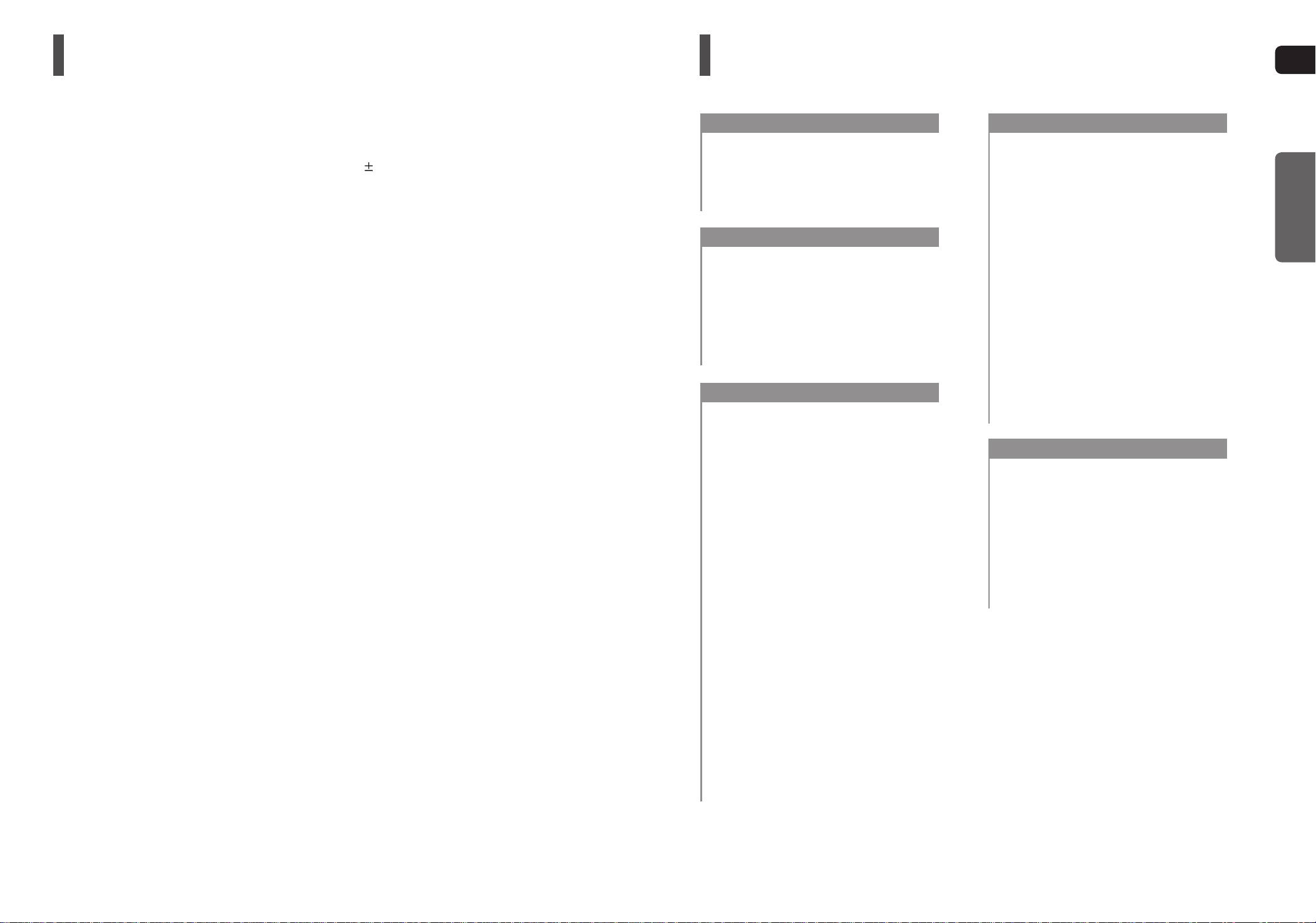
Přednosti
Obsah
CZ
Možnost přehrávání široké škály typů disků a FM tuner
Přehrávač HT-X20/HT-TX22/HT-TX25 kombinuje pohodlí s možností přehrávání široké škály typů disků, včetně
DVD-VIDEO, CD, MP3-CD, WMA-CD, DivX, CD-R/RW a DVD
jediného přehrávače.
R/RW se sofi stikovaným FM tunerem do
Přehrávání USB Host
Po připojení zařízení pro ukládání dat (k portu USB na tomto přístroji) můžete využívat mediální soubory, jako
například obrázky, videosekvence a hudbu, uloženou v přehrávači MP3, v digitálním fotoaparátu nebo
v paměti USB.
Dolby Pro Logic II
Formát Dolby Pro Logic II představuje novou formu technologie dekódování vícekanálového audio signálu,
která zlepšuje existující formát Dolby Pro Logic.
DTS (Digital Theater Systems)
DTS představuje komprimovaný digitální zvukový formát, vyvinutý společností Digital Theater Systems Inc.
Tento formát poskytuje plný vícekanálový zvuk 5.1 kanálů.
Funkce spořiče obrazovky televizoru
Systém
minut v režimu stop.
Systém
režimu spořiče obrazovky.
HT-X20/HT-TX22/HT-TX25
HT-X20/HT-TX22/HT-TX25
automaticky rozjasňuje a ztmavuje jas obrazovky televizoru po uplynutí 3
se automaticky přepíná do režimu úspory energie po uplynutí 20 minut v
Funkce pro úsporu energie
Systém
HT-X20/HT-TX22/HT-TX25
se automaticky vypíná po uplynutí 20 minut v režimu stop.
Uživatelsky přizpůsobené zobrazování na obrazovce televizoru
Zařízení HT-X20/HT-TX22/HT-TX25 umožňují při přehrávání souborů JPEG, DVD vybrat oblíbený snímek a nastavit jej
jako pozadí.
PŘÍPRAVA
Bezpečnostní varování ........................................ 2
Bezpečnostní upozornění .................................... 3
Přednosti .............................................................4
Poznámky k diskům.............................................6
Popis....................................................................8
ZAPOJENÍ
Zapojení reprosoustav .......................................12
Instalace reproduktorů ....................................... 15
Připojení doplňkového bezdrátového
přijímacího zesilovače ....................................... 16
Připojení pomocí zdířky Video Out k televizoru
Funkce P.SCAN (Postupné řádkování) ............. 20
Připojení zvuku z externích komponentů...........21
Připojení antény pro pásmo FM ........................22
......... 19
OBSLUHA
Před čtenIm této puIručky..................................23
Než začnete své domácí kino používat .............24
Přehrávání disku................................................25
Přehrávání disků MP3/WMA-CD ....................... 26
Přehrávání souborů JPEG.................................27
Přehrávání disku ve formátu DivX ..................... 28
PoužIvanI funkce přehrávání ............................. 30
Zobrazení informací o disku ..........................30
Kontrola zbývající doby přehrávání ............... 31
Rychlé přehrávání ......................................... 31
Zpomalené přehrávání .................................. 31
Přeskočení scén/Skladeb .............................32
Opakované přehrávání (Repeat) ..................33
Pro volbu režimu opakovaného přehrávání
(Repeat Playback)na obrazovce s informacemi o disku
Opakované přehrávání úseku A-B ................34
Funkce Step (krokování) ...............................34
Funkce Angle (úhel záběru) .......................... 35
Funkce Zoom (zvětšení obrazovky) ..............35
Funkce EZ VIEW ..........................................36
Funkce pro volbu jazyka zvukového doprovodu
Funkce volby jazykové mutace titulků ........... 37
Přímý přesun na scénu/skladbu ....................38
Používání nabídky disku ...............................39
Použití nabídky titulu .....................................39
Přehrávání mediálních souborů
prostřednictvím funkce USB Host......................40
..33
...37
NASTAVENÍ
Nastavení ..........................................................42
Nastavení jazyka (Language) ........................42
Nastavení typu obrazovky televizoru .............43
Nastavení rodičovského zámku
(úrovně omezení – Rating Level) ..................44
Nastavení hesla (Password)..........................44
Nastavení tapety (Wallpaper) ........................ 45
Pro zvolení jednoho ze 3 nastavení
tapety, které jste provedli...............................45
Registrace DivX (R) .......................................46
Nastavení režimu reprosoustav .....................46
Nastavení doby zpoždění/prodlevy (Delay Time)
SNastavení testovacího signálu (Test Tone)
Nastavení zvuku (Audio) ...............................49
Nastavení funkce DRC
(komprese dynamického rozsahu) ................50
Nastavení funkce AV SYNC .......................... 50
Funkce zvukového pole (Sound Field) (DSP)/EQ
Režim Dolby Pro Logic II ................................... 52
Efekt Dolby Pro Logic II ..................................... 53
.......47
........48
.........51
RŮZNÉ
Poslech radiopřijímače ...................................... 54
O vysílání RDS .................................................. 56
Užitečné funkce ................................................. 58
Ovládání televizoru prostřednictvím
dálkového ovladače ........................................... 59
Řešení problémů ............................................... 61
Upozornění k manipulaci a skladování disků 63
Tabulka jazykových kódů ..................................64
Podporované produkty pro funkci USB Host .....65
Technické údaje ................................................66
PŘÍPRAVA
4
5
Page 4
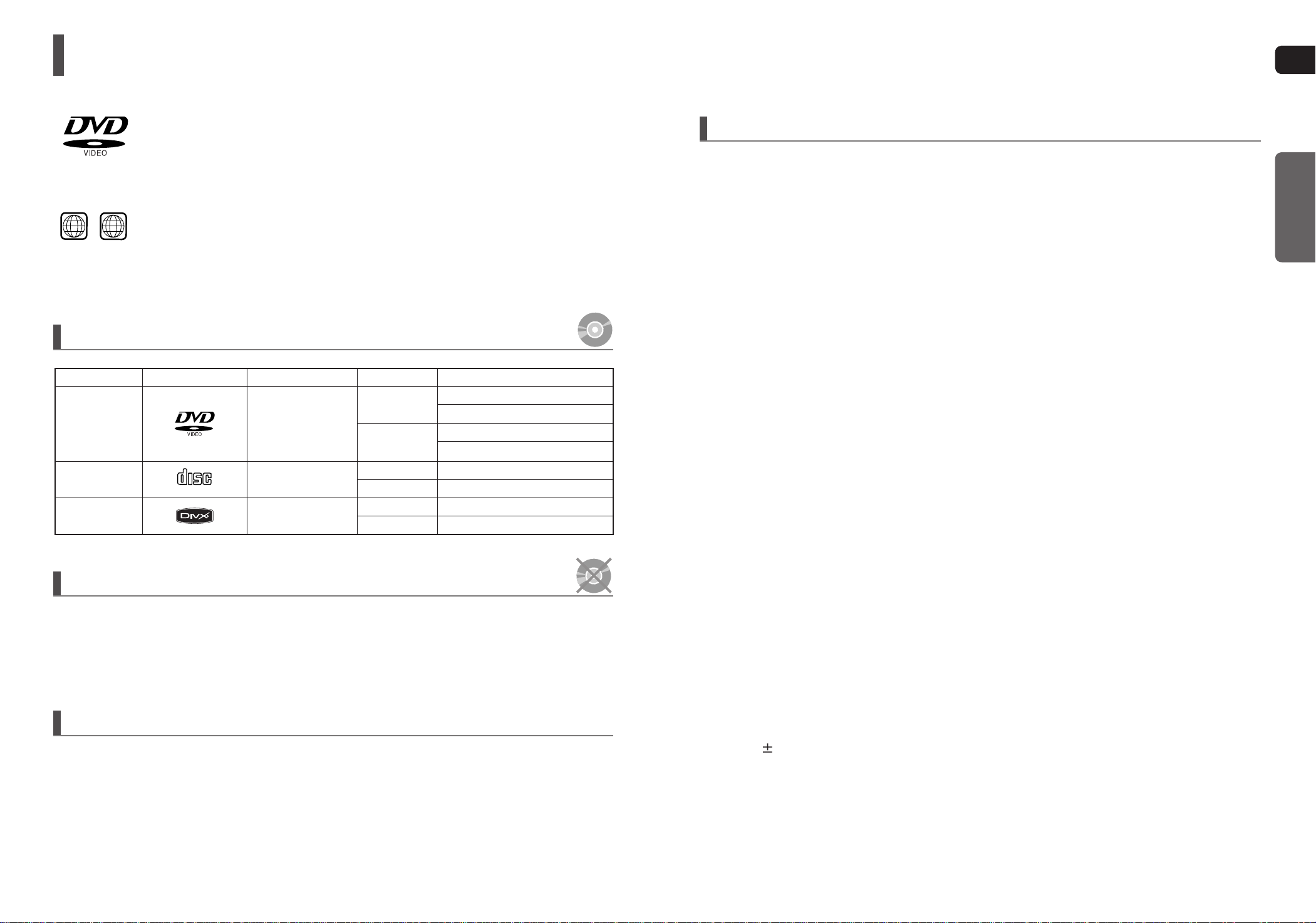
Poznámky k diskům
CZ
Disk DVD (Digital Versatile Disc) nabízí fantastický zvuk a obraz, a to díky
prostorovému zvuku Dolby Digital surround a kompresní technologii obrazu MPEG-2.
Nyní si můžete vychutnat tyto realistické efekty i u vás doma tak, jako byste byli
přímo v kině nebo v koncertním sále.
Přehrávače disků DVD a samotné disky jsou kódovány podle oblastí (regionů). Tyto kódy
~
1 6
oblastí (regionů) musejí odpovídat přehrávanému disku. Pokud tyto kódy neodpovídají,
nebude disk možno přehrávat. Číslo oblasti (regionu) pro tento přehrávač je uvedeno na
zadním panelu přístroje. (Váš přehrávač DVD bude schopen přehrát pouze disky DVD,
které jsou označeny identickými kódy oblastí/regionů.)
Disky, které je možno přehrávat
Typ disku
DVD-VIDEO
AUDIO-CD
Divx
Značka (Logo)
COMPACT
DIGITAL AUDIO
Zaznamenané signály
Audio + Video
Audio
Audio + Video
Velikost disku Maximální Doba přehrávání
12cm
8cm
12cm
8cm
12cm
8cm
Přibližně 240 minut (jednostranný)
Přibližně 480 minut (oboustranný)
Přibližně 80 minut (jednostranný)
Přibližně 160 minut (oboustranný)
74 min.
20 min.
74 min.
20 min.
Formát záznamu disku
Tento přístroj nepodporuje mediální soubory Secure (DRM).
Disky CD-R
V závislosti na záznamovém zařízení na disky (CD rekordér nebo počítač PC) a stavu a podmínkách disku, nemusí
•
být možno přehrávat některé disky CD-R.
Používejte disky CD-R s kapacitou 650 MB/74 minut. Nepoužívejte disky CD-R s kapacitou, přesahující 700 MB/80
•
minut, protože je nemusí být možno přehrát.
Některé přepisovatelné disky CD-RW (Rewritable) nemusí být možno přehrát.
•
Bez problému je možno přehrát pouze disky CD-R, které jsou správně <uzavřeny>. Pokud je sekce (session) na disku
•
uzavřená, avšak disk samotný je ponechán jako <otevřený>, nemusí být disk možno plně přehrát.
Disky CD-R MP3
•
Je možno přehrávat pouze disky CD-R se soubory MP3, zaznamenané ve formátu podle normy ISO 9660 nebo Joliet.
•
Názvy souborů MP3 mohou mít délku 8 znaků nebo méně a nesmějí obsahovat žádné znaky <mezera> nebo speciální
znaky (. / = +).
•
Používejte disky zaznamenané s datovým tokem komprese/dekomprese vyšším než 128 kb/s.
•
Lze přehrávat pouze soubory s rozšířením <mp3>.
•
Je možno přehrávat pouze takový disk s více sekcemi (Multisession), na kterém jsou jednotlivé sekce zaznamenány
po sobě. Pokud je na disku s více sekcemi (Multisession) prázdný segment, bude možno takový disk přehrát pouze po
tento prázdný segment.
•
Pokud disk není uzavřen, bude zahájení přehrávání trvat déle a navíc se nemusejí přehrát všechny zaznamenané soubory.
•
U souborů zakódovaných s proměnným datovým tokem (formát VBR) to znamená, že soubory jsou zakódovány jak
s nízkým, tak i vysokým datovým tokem (například 32 Kb/s až 320 Kb/s), může v průběhu přehrávání docházet k
přeskakování zvuku.
•
Na jednom disku CD je možno přehrát maximálně 500 skladeb.
•
Na jednom disku CD je možno přehrát maximálně 300 složek.
PŘÍPRAVA
Disky CD-R JPEG
•
Nepoužívejte následující typy disků!
Disky LD, CD-G, CD-I, CD-ROM a DVD-ROM není možno na tomto přehrávači přehrávat. Při pokusu o
•
přehrání takového disku se na obrazovce televizoru zobrazí zpráva <WRONG DISC FORMAT>.
Disky DVD zakoupené v zahraničí, nemusí být možné na tomto přehrávači přehrávat. Při pokusu
•
o přehrání takového disku se na obrazovce televizoru zobrazí zpráva <CAN'T PLAY THIS DISC
PLEASE,CHECK REGION CODE>.
Ochrana proti kopírování
Mnoho disků DVD je zakódováno s ochranou proti kopírování. Z tohoto důvodu můžete svůj
•
přehrávač DVD připojit pouze ke svému televizoru, nikoli k videorekordéru. Po připojení tohoto
přehrávače k videorekordéru je obraz u disků DVD chráněných proti kopírování zkreslený.
Tento výrobek zahrnuje technologii chráněnou autorskými právy a určitými patenty, platnými v USA, a
•
dalšími právy intelektuálního vlastnictví vlastněnými společností Macrovision Corporation a vlastníky
dalších práv. Používání této technologie, chráněné autorskými právy, musí být autorizováno společností
Macrovision Corporation, přičemž může být určena pro domácí a další limitované použití, pokud není
společností Macrovision Corporation autorizováno jinak. Je zakázáno používat postupy zpětného
inženýrství nebo provádět demontáž.
6
Lze přehrávat pouze soubory s rozšířením <jpg>.
•
Pokud disk není uzavřen, bude zahájení přehrávání trvat déle a navíc se nemusejí přehrát všechny zaznamenané soubory.
•
Je možno přehrávat pouze disky CD-R se soubory JPEG, zaznamenané ve formátu podle normy ISO 9660 nebo Joliet.
•
Názvy souborů JPEG mohou mít délku 8 znaků nebo méně a nesmějí obsahovat žádné znaky <mezera> nebo speciální
znaky (. / = +).
•
Je možno přehrávat pouze takový disk s více sekcemi (Multisession), na kterém jsou jednotlivé sekce zaznamenány po
sobě. Pokud je na disku s více sekcemi (Multisession) prázdný segment, bude možno takový disk přehrát pouze po tento
prázdný segment.
•
Na jeden disk CD je možno uložit maximálně 9 999 obrázků.
•
Při přehrávání disku Kodak/Fuji Picture CD je možno přehrát pouze soubory JPEG ve složce obrázků.
•
U jiných obrázkových disků, než je Kodak/Fuji Picture CD, může zahájení přehrávání trvat déle nebo nemusí být vůbec možné.
Disky DVD R/RW, CD-R/RW DivX
•
Protože tento přístroj poskytuje pouze dekódovací formáty autorizované společností DivX Networks, Inc., nemusí být
možno přehrát soubor ve formátu DivX vytvořený uživatelem.
•
Aktualizace softwaru pro nepodporované formáty není podporována. (Příklad: QPEL, GMC, vyšší rozlišení než 720X480
pixelů a podobně.)
•
Při přehrávání souboru DivX se nemusejí přehrát části s vysokým poměrem snímků.
•
Další podrobnosti o formátech autorizovaných společností DivX Networks, Inc., najdete na internetové stránce <www.divxnetworks.net>.
7
Page 5
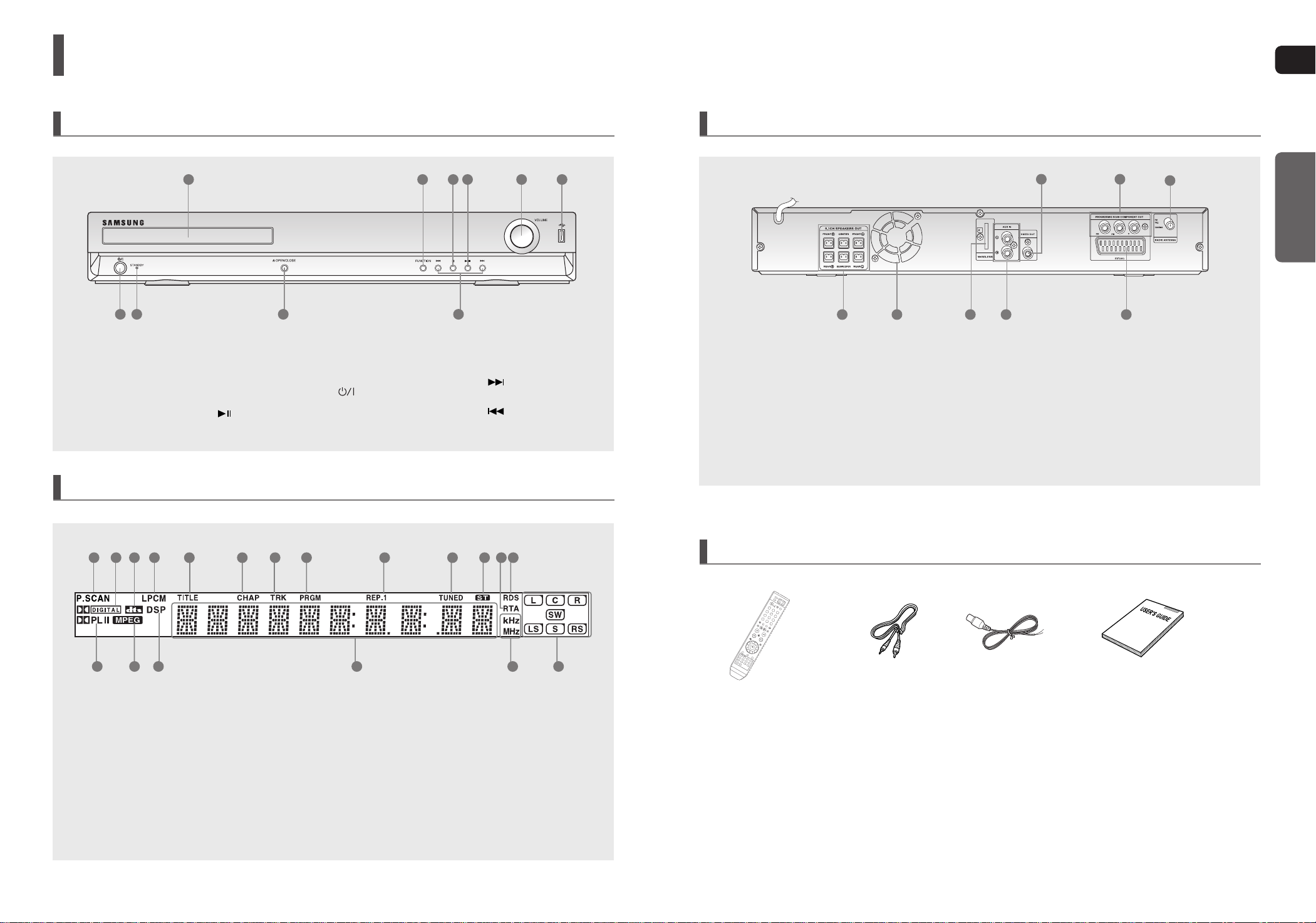
Popis
CZ
Přední panel
1
7 8
1. Zásuvka na disky
2. Tlačítko Function (Funkce)
3. Tlačítko Stop ()
4. Tlačítko Přehrát/Pozastavit (
9
5. Ovládaní hlasitosti
6. Konektor USB
7. Hlavní vypínač (
8. Indikátor pohotovostního režimu
)
)
3 4
2 5 6
10
9. Tlačítko Otevřít/Zavřít
10. Tlačítko ladění nahoru a
Přeskočit
Tlačítko ladění dolů a
Přeskočit
( )
( )
Boční panel
54
1.
Výstupní zdířka Video
Propojte vstupní zdířky video (VIDEO IN) na
televizoru s odpovídající výstupní zdířkou VIDEO OUT
2. Konektory výstupu komponentního videa
K těmto konektorům připojte TV se vstupy
komponentního videa.
3. Konektor FM 75Ω COAXIAL
4. Výstupní zdířky reprosoustav pro 5.1 Konektor
1
6 7 8
5. Chladicí ventilátor
6. Přípojka karty TX (WIRELESS)
7. Konektory AUX IN
8. Konektor SCART
Připojte k TV se vstupním konektorem scart.
2
PŘÍPRAVA
3
Displej
14
1. Indikátor P.SCAN
2. Indikátor DOLBY DIGITAL
3. Indikátor disku DTS
4. Indikátor LINEAR PCM
5. Indikátor TITLE (titul)
6. Indikátor CHAPTER (kapitola)
7. Indikátor TRACK (skladba)
16
7
8
8. Indikátor PROGRAM
9. Indikátor REPEAT (opakování)
10. Indikátor TUNER
11. Indikátor STEREO
12. Indikátor RTA
13. Indikátor RDS
14. Indikátor PRO LOGIC
9 10 11 12 135 62 31 4
17
18
15. Indikátor MPEG
16. Indikátor DSP
17. Displej stavu systému
18. Indikátor RADIO FREQUENCY
19. Indikátor SPEAKER (reproduktor)
1915
Příslušenství
Dálkový ovladač
Kabel Video
Anténa pro pásmo FM
Návod k obsluze
8
9
Page 6
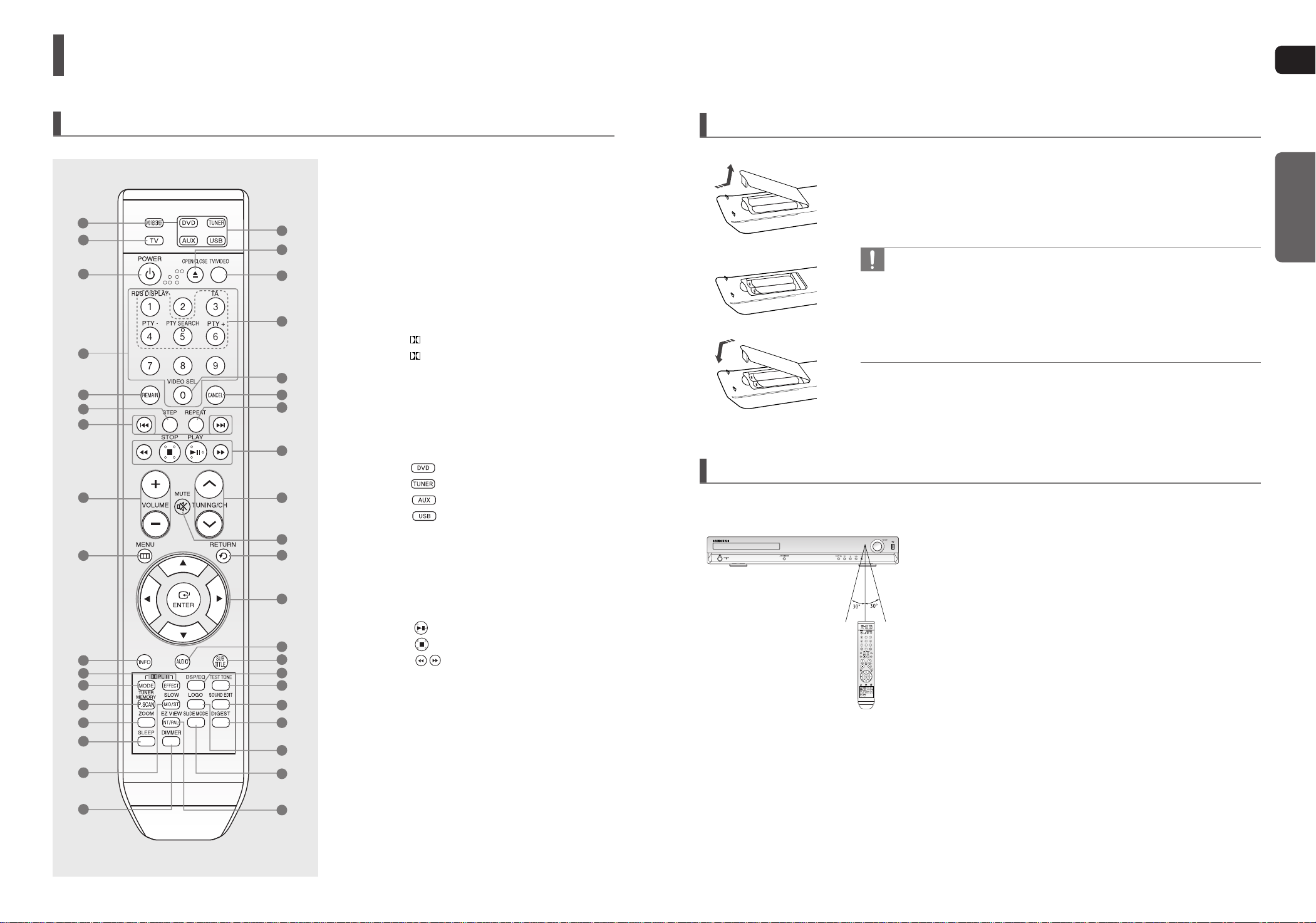
Popis (pokr.)
CZ
10
Dálkový ovladač
1
2
3
4
5
6
7
8
9
10
11
12
13
14
15
16
17
18
19
20
21
22
23
24
30
31
32
33
Vložení baterií do dálkového ovladače
1.
Tlačítko DVD Receiver
2.
Tlačítko TV
3.
Tlačítko POWER (zapnutí)
4.
Tlačítko
5.
Tlačítko REMAIN (zbývající)
6.
Tlačítko STEP (krok)
7.
Tlačítko Tuning Preset/CD Skip (předvolby
ladění/přeskočení CD)
8.
Tlačítko VOLUME (hlasitost)
9.
Tlačítko MENU (menu/nabídka)
10.
Tlačítko INFO
11.
Tlačítko PL II EFFECT
12.
Tlačítko PL II MODE
13. Tlačítko TUNER MEMORY (paměť tuneru),
P.SCAN
14.
Tlačítko ZOOM (zvětšení/zmenšení)
15.
Tlačítko SLEEP (časovač)
16.
Tlačítko SLOW, MO/ST
25
26
27
28
29
34
35
36
37
38
17.
Tlačítko DIMMER (změna jasu)
18.
19.
TLAČÍTKO OPEN/CLOSE (OTEVŘÍT/ZAVŘÍT)
20.
Tlačítko TV/VIDEO
21. Tlačítka výběru RDS
22. Tlačítko VIDEO SEL. (vol. video)
23.
Tlačítko CANCEL (zrušení)
24.
Tlačítko REPEAT (opakované přehrávání)
25. Tlačítko Play/Pause (přehrávání/pauza)
Tlačítko Stop (zastavení)
26.
Tlačítko TUNING/CH (ladění/kanál)
27.
Tlačítko MUTE (utlumení zvuku)
28.
Tlačítko RETURN (návrat)
29.
Kurzorová tlačítka/tlačítko Enter
30.
Tlačítko AUDIO (zvukový doprovod)
31.
Tlačítko SUBTITLE (titulky)
32.
Tlačítko DSP/EQ (DSP/ekvalizér)
33.
Tlačítko TEST TONE (testovací signál)
34.
Tlačítko SOUND EDIT (úprava zvuku)
35.
Tlačítko DIGEST
36.
Tlačítko LOGO
37.
Tlačítko SLIDE MODE (režim prezentace)
38.
Tlačítko EZ VIEW, NT/PAL
(0~9)
Tlačítko DVD
Tlačítko TUNER
Tlačítko
Tlačítko USB
Tlačítka SEARCH (vyhledávání)
AUX
1 Sundejte kryt baterie ve směru šípky.
PŘÍPRAVA
2 Vložte do prostoru dvě baterie 1,5 V (velikost AAA), přičemž dbejte na
jejich správnou polaritu (+ a –).
3 Vraťte na místo kryt prostoru pro baterii.
Abyste předešli vytečení obsahu baterií nebo jejich prasknutí:
Vložte baterie do dálkového ovladače tak, aby odpovídala jejich po-
•
larita: (+) ke značce (+) a (–) ke značce (–).
Používejte správný typ baterií. Baterie, které vypadají podobně, se
•
mohou lišit napětím.
Vždy vyměňujte obě baterie zároveň.
•
Nevystavujte baterie horku nebo přímému ohni.
•
Provozní dosah dálkového ovladače
Dosah dálkového ovladače je přibližně 7 metrů v přímém směru. Dálkový ovladač je rovněž možno používat ve
vodorovném úhlu až do 30° od roviny senzoru dálkového ovládání.
11
Page 7
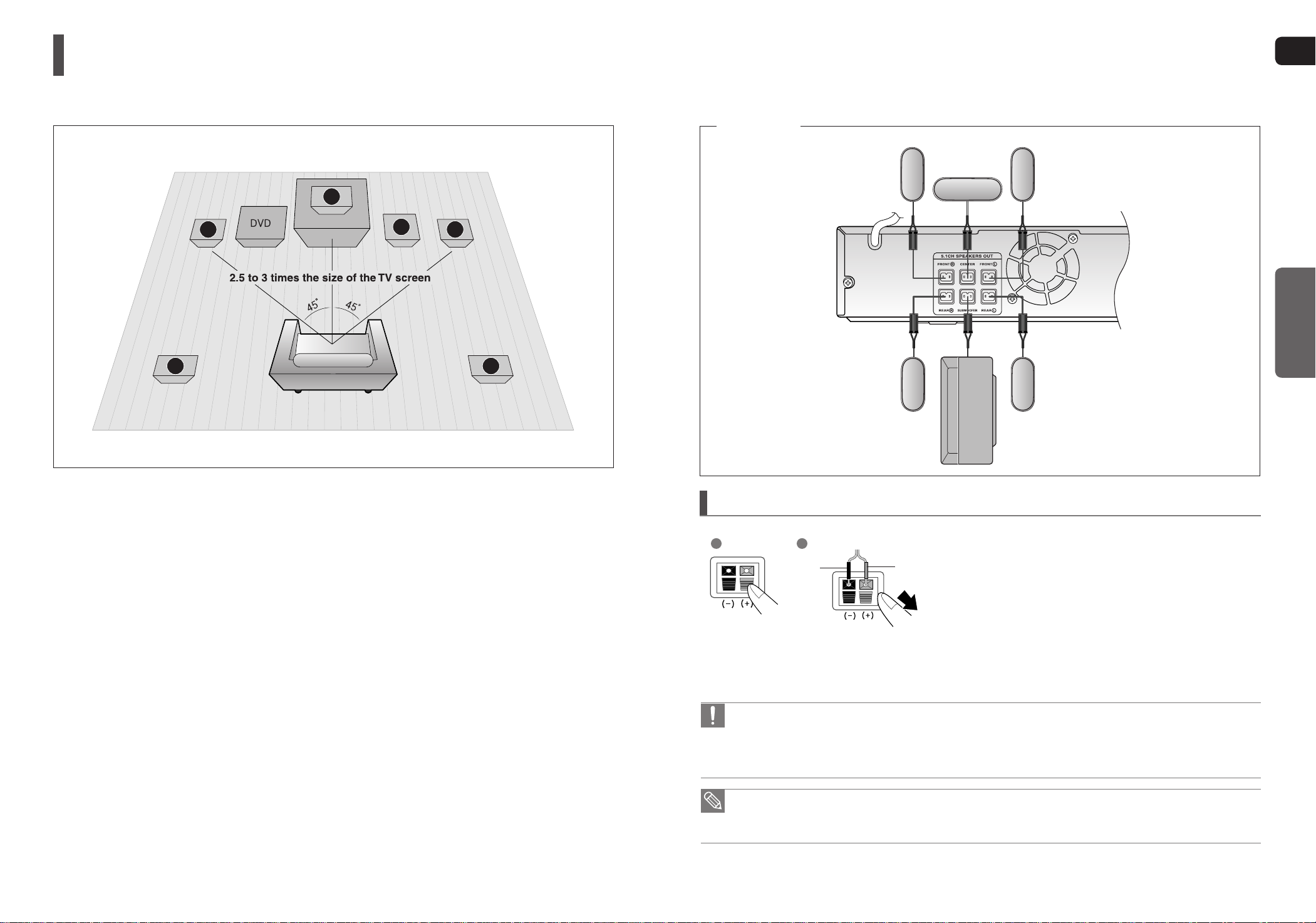
ZAPOJENÍ
Zapojení reprosoustav
Před přesouváním nebo instalací přístroje vypněte napájení a odpojte síťový kabel.
C
L
SW
CZ
HT-X20
Centrální
Přední
reprosoustava (pravá)
R
SRSL
Zadní
reprosoustava (pravá)
reprosoustava
Přední
reprosoustava (levá)
ZAPOJENÍ
Zadní
reprosoustava (levá)
Umístění přehrávače DVD
Umístěte ho na stojan nebo poličku skřínky, nebo pod TV
•
stojan.
Přední reproduktory ei
Tyto reproduktory umístěte před vaší naslouchací pozici
•
směrem dovnitř (přibližně 45°) k vám.
Reproduktory umístěte tak, aby jejich výškové
•
reproduktory byli ve stejné výšce jako vaše ucho.
Zarovnejte přední stranu předních reproduktorů s přední
•
stranou středového reproduktoru nebo je umístěte mírně
před středové reproduktory
Středový reproduktor f
•
Nejlepší je nainstalovat jej do stejné výšky jako přední
reproduktory.
•
Můžete jej nainstalovat taky přímo nad nebo pod TV.
.
Výběr naslouchací pozice
Naslouchací pozice by se měla nacházet přibližně ve
2,5 až 3-násobné vzdálenosti velkosti TV obrazovky
od TV.
Příklad : Při 32-palcové TV 2 až 2,4 m (6 až 8 stop)
Při 55-palcové TV 3,5 až 4 m (11 až 13 stop)
Zadní reproduktory hj
Tyto reproduktory umístěte za vaší naslouchací pozici
•
Nemáte-li dostatek prostoru, umístěte tyto reproduktory-
•
tak, aby byli natočené proti sobě.
Umístěte je přibližně 60 až 90 cm (2 až 3 stop) na vaše
•
ucho, natočené mírně dopředu.
Na rozdíl od předních a středových reproduktorů
*
se zadní reproduktory používají hlavně pro
zvukové efekty a zvuk z nich nebude vycházet po
celou dobu.
Hlubokotónový reproduktor g
Poloha hlubokotónového reproduktoru není tak
•
rozhodující.
Umístěte jej kdekoli.
•
Hlubokotónový reproduktor
Zapojení reprosoustav
1 2
Černá
Nedovolte, aby si s reprosoustavami nebo v jejich blízkosti hrály děti. Při pádu reprosoustavy by mohlo dojít ke zranění.
•
•
Při zapojování vodičů k reprosoustavám dbejte na dodržování správné polarity (+/–).
•
Hlubokotónový reproduktor udržujte mimo dosahu dětí, aby nemohli vkládat ruce nebo cizí předměty do trubky
(otvoru) hlubokotónového reproduktoru.
•
Nezavěšujte na stěnu za trubku (otvor).
•
Pokud umístíte reprosoustavu do blízkosti televizoru, může docházet ke zkreslení barev na obrazovce v
důsledku působení magnetického pole vytvářeného reprosoustavou. Pokud tato situace nastane, umístěte
reprosoustavu do větší vzdálenosti od televizoru.
Červená
1 Stiskněte plošku na zdířce na zadní ploše reprosoustavy.
2 Zasuňte černý vodič do černé zdířky (–) a červený vodič
zasuňte do červené zdířky (+) a pak plošku uvolněte.
3
Propojovací konektory zapojte do zadní části jednotky
domácího kina.
Dbejte, aby barvy zdířek na reprosoustavě souhlasily s
barvou příslušných konektorů.
12
13
Page 8
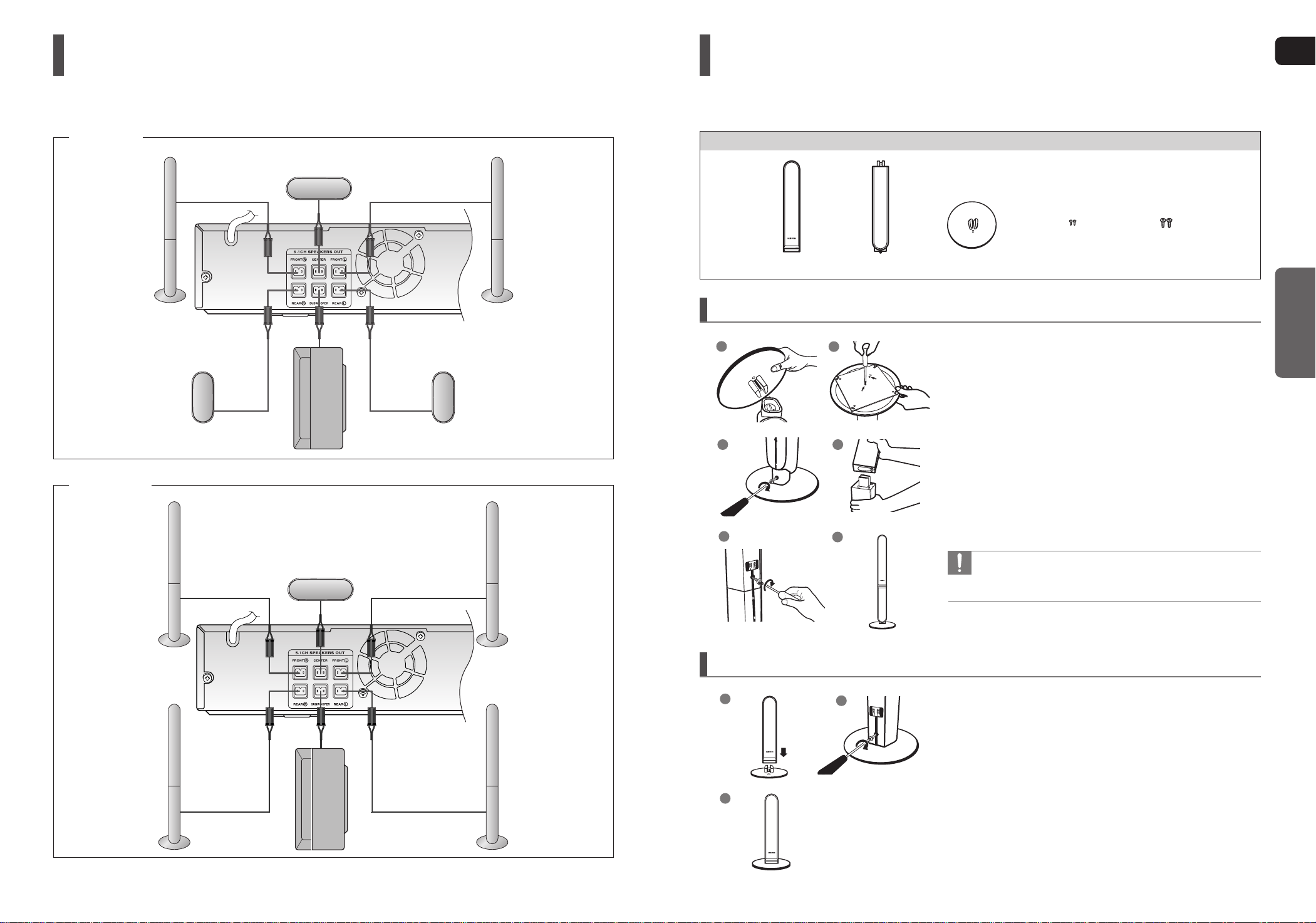
Zapojení reprosoustav (pokr.)
Instalace reproduktorů
Přední reprosoustavy modelu HT-TX22 a přední i zadní reprosoustavy modelu HT-TX25 můžete nainstalovat na stojánek
nebo přímo na podstavec.
CZ
HT-TX22
Přední
reprosoustava (pravá)
reprosoustava (pravá)
HT-TX25
Zadní
Centrální
reprosoustava
Hlubokotónový
reproduktor
Přední
reprosoustava (levá)
Zadní
reprosoustava (levá)
Komponenty pro instalaci reprosoustavy
(HT-TX22/HT-TX25)
Montáž reprosoustavy na stojánek
1
2
1 Převraťte STOJAN nohama vzhůru a připevněte jej k
ZÁKLADNĚ STOJANU.
2 Šroubovákem zašroubujte šroubky (A) do dvou otvorů
označených šipkami (viz. obr.)
3
Do otvoru na zadní straně stojánku reprosoustavy
3
4
vsaďte šroub (B).
4
Připevněte složený stojan k REPRODUKTORU.
5 Do otvoru na zadní straně reprosoustavy vsaďte další
šroubek (B) a šroubovákem jej zašroubujte (viz. obr.).
6 Nyní je REPROSOUSTAVA úspěšně přimontována ke
5
6
stojánku.
Šroub (B)Šroub (A)ZÁKLADNA STOJANUSTOJANREPRODUKTOR
ZAPOJENÍ
14
Přední
reprosoustava (pravá)
Zadní
reprosoustava (pravá)
Centrální
reprosoustava
Hlubokotónový
reproduktor
Přední
reprosoustava (levá)
Zadní
reprosoustava (levá)
Ujistěte se, že reprosoustava je umístěna na rovném a
•
stabilním povrchu. V opačném případě může dojít k jejímu
převržení.
Montáž reprosoustavy na podstavec
1
3
2
1
Připevněte REPRODUKTOR k ZÁKLADNĚ STOJANU.
2
Do otvorů na zadní straně reprosoustavy vsaďte šroubky
(B) a šroubovákem je zašroubujte (viz. obr.).
3
Nyní je REPROSOUSTAVA úspěšně přimontována k
základně stojánku.
15
Page 9
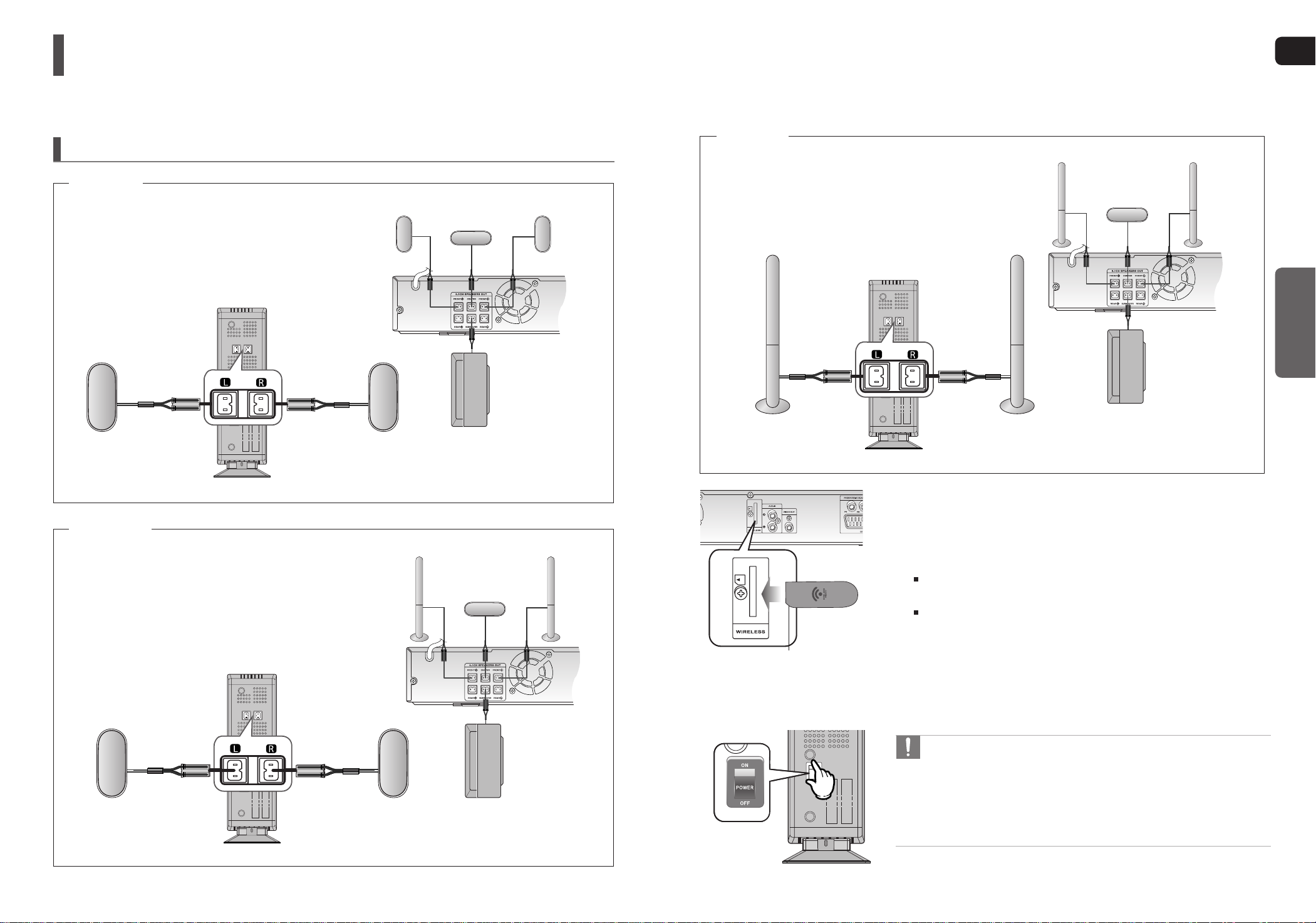
Připojení doplňkového bezdrátového přijímacího zesilovače
Budete-li chtít zapojit zadní reprosoustavy bezdrátově, budete si muset u svého prodejce Samsung zakoupit bezdrátový
přijímací modul a kartu TX.
Po zakoupení modulu bezdrátového přijímacího ovládání (SWA-3000)
HT-X20
Zadní reprosoustava
(levá)
Přední reprosoustava (pravá)
Centrální reprosoustava
Zadní reprosoustava
(pravá)
Přední reprosoustava (levá)
Hlubokotónový
reproduktor
HT-TX25
Zadní reprosoustava
(levá)
BEZDRÁTOVÝ PŘIJÍMACÍ MODUL
Přední reprosoustava (pravá)
Centrální reprosoustava
Zadní reprosoustava
(pravá)
Přední reprosoustava (levá)
Hlubokotónový
reproduktor
CZ
ZAPOJENÍ
HT-TX22
Zadní reprosoustava
(levá)
BEZDRÁTOVÝ PŘIJÍMACÍ MODUL
BEZDRÁTOVÝ PŘIJÍMACÍ MODUL
Přední reprosoustava (pravá)
Centrální reprosoustava
Zadní reprosoustava
(pravá)
Přední reprosoustava (levá)
Hlubokotónový
reproduktor
Karta TX
Zkosená strana směřuje dolů.
1
Připojte přední a centrální reprosoustavu včetně subwooferu k
hlavní jednotce, viz. str
2
Vypněte hlavní jednotku a vložte kartu TX do Přípojky karty TX
(WIRELESS) v zadní části jednotky.
Kartu TX držte tak, aby šikmá strana směrovala dolů a vsuňte kartu do
portu.
Karta TX umožňuje komunikaci mezi jednotkou a bezdrátovým
přijímačem.
3
Připojte levou a pravou zadní reprosoustavu k bezdrátovému
13~15.
přijímacímu modulu.
4
Zapojte síťový napájecí kabel bezdrátového přijímacího modulu do
síťové zásuvky a zapněte napájení <ON>.
Nezasunujte do přístroje jinou kartu TX, nežli tu, která je určena pro tento
•
přístroj. Mohlo by dojít k poškození přístroje nebo by kartu ne- muselo být
možno vyjmout.
Nezasunujte kartu TX <vzhůru nohama> nebo v obráceném směru.
•
Kartu TX zasunujte do přístroje ve chvíli, kdy je vypnutý. Při zasunování
•
karty do zapnutého přístroje může dojít k potížím.
Je-li zasunuta karta TX, na konektorech centrální jednotky pro zadní
•
reprosoustavy není k dispozici žádný výstupní audio signál.
16
17
Page 10
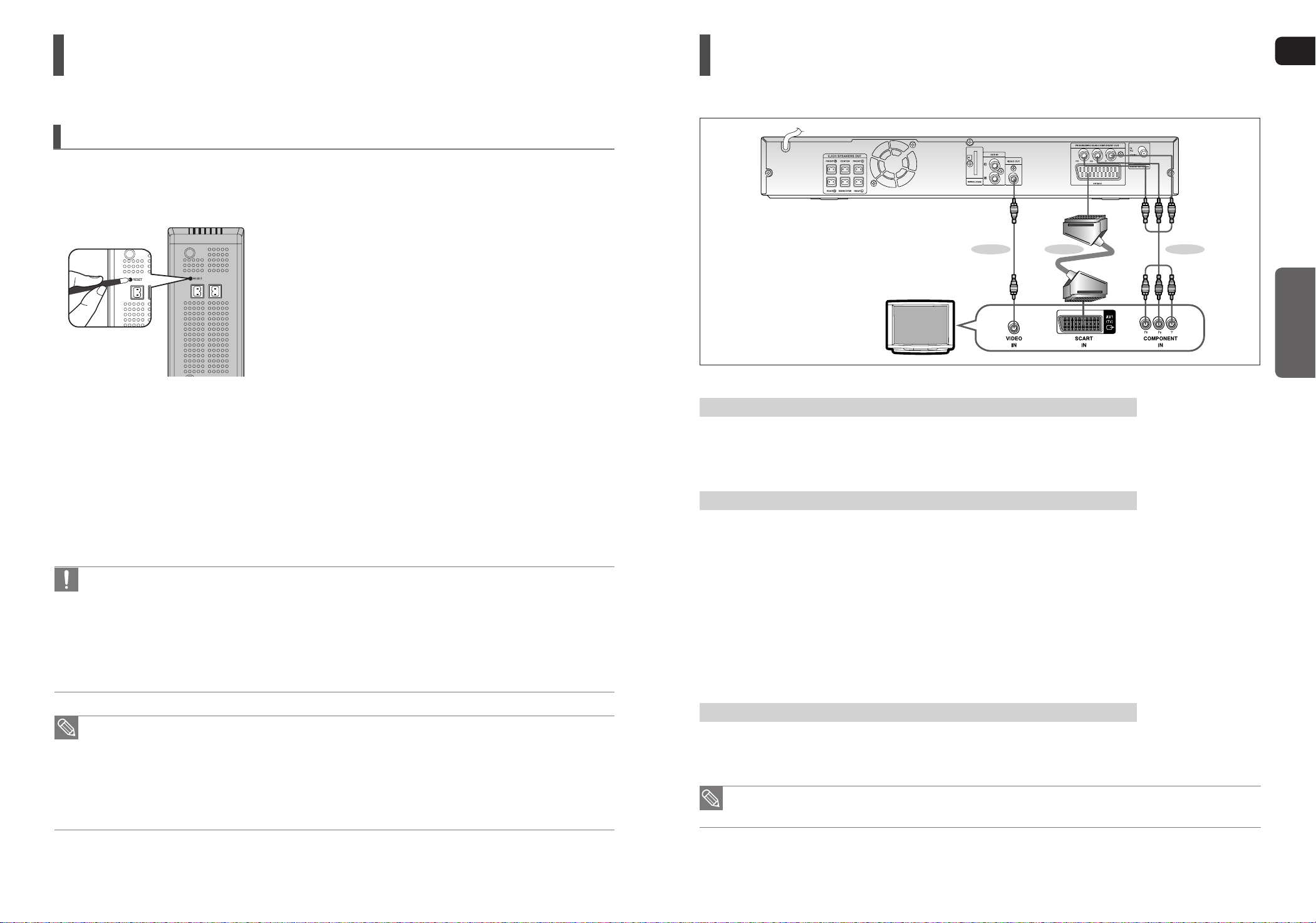
Připojení doplňkového bezdrátového přijímacího zesilovače (pokr.)
Resetování bezdrátové komunikace
Reset systému proveďte, pokud došlo k selhání komunikace nebo pokud indikátor spojení (modrá dioda LED) na
bezdrátovém přijímači nesvítí a na displeji přístroje bliká zpráva <REAR CHECK>. Reset systému provádějte ve chvíli,
kdy je hlavní jednotka přístroje a bezdrátový přijímací modul (SWA-3000) v pohotovostním režimu (Power Standby).
1
Při vypnuté hlavní jednotce přístroje stiskněte a podržte
tlačítko
2
Ve chvíli, kdy je bezdrátový přijímací modul zapnutý, stlačte
propisovací tužkou nebo pinzetou tlačítko
části přístroje.
3
Zapněte hlavní jednotku přístroje.
REMAIN
Kontrolka LED pohotovostního stavu na předním panelu
bezdrá-tového modulu bliká.
na dálkovém ovladači na dobu 5 sekund.
RESET
v zadní
Kontrolka LED pohotovostního stavu na předním panelu
bez- drátového modulu zabliká dvakrát.
Indikátor LED spojení na bezdrátovém přijímacím modulu se
rozsvítí a nastavení je dokončeno.
Pokud pohotovostní režim/zapnutí (Power Standby)
pokračuje, zopakujte výše uvedené kroky 1 až 3.
Připojení pomocí zdířky Video Out k televizoru
Vyberte jeden ze tří možných způsobů připojení k televizi.
METODA
METODA
METODA
(Přiloženo)
3
2
METODA 1 : Kompozitní video s postupným řádkováním .... (Lepší kvalita)
Je-li vaše televize vybavena vstupy komponentního videa, připojte kabel komponentního videa
(není součástí dodávky) z konektorů Pr, Pb a Y v zadní části panelu hlavní jednotky do příslušných
konektorů na vaší televizi.
1
CZ
ZAPOJENÍ
Po dokončení nastavení bezdrátového přijímacího modulu nebude na výstupních portech zadních reprosoustav (Rear
•
Speaker OUT) na hlavní jednotce přístroje vystupovat žádný audio signál.
V bezdrátovém přijímacím modulu je integrována bezdrátová přijímací anténa. Chraňte přístroj před působením vody a
•
vlhkosti.
Pro dosažení optimálního poslechového výkonu prověřte, zda v oblasti kolem bezdrátového přijímacího modulu nejsou
•
žádné překážky.
•
Ze zadních bezdrátových reprosoustav bude zvuk vycházet pouze v režimu DVD 5.1 kanálů nebo
Dolby Pro Logic II.
•
Ve dvoukanálovém režimu nebude ze zadních bezdrátových reprosoustav vycházet žádný zvuk.
•
Bezdrátový přijímací modul umístěte vzadu za poslechovým místem. Pokud bude bezdrátový přijímací modul
příliš blízko hlavní jednotky přístroje, mohou být patrné určité výpadky zvuku v důsledku vzájemného rušení.
•
Pokud budete v blízkosti systému používat nějaký spotřebič, jako je například mikrovlnná trouba, bezdrátová
síťová karta LAN, zařízení Bluetooth nebo jakékoli jiné zařízení, které pracuje na stejné frekvenci (2,4 GHz),
mohou být patrné určité výpadky zvuku v důsledku vzájemného rušení.
•
Vzdálenost (dosah) přenosu rádiových vln je přibližně 10 metrů (může se však různit v závislosti na
konkrétní provozním prostředí). Pokud je mezi hlavní jednotkou přístroje a bezdrátovým přijímacím modulem
železobetonová nebo kovová zeď, nemusí systém vůbec pracovat, protože rádiové vlny nepronikají kovem.
METODA 2 : Scart ....... (Vyšší kvalita)
Je-li vaše televize vybavena vstupem SCART, připojte konektor Scart (není součástí dodávky) z
konektoru AV OUT na zadním panelu hlavní jednotky do konektoru SCART IN na vaší televizi.
Funkce VIDEO SELECT (volba videa)
Stiskněte a podržte tlačítko VIDEO SEL. na dálkovém ovládání po dobu nejméně 5 sekund.
Na displeji se objeví <COMPOSITE> nebo <RGB>. V tomto momentě krátkým stisknutím tlačítka
•
VIDEO SEL. vyberte mezi volbami <COMPOSITE> a <RGB>.
Je-li vaše TV vybavena konektorem Scart (Vstup RGB), stisknutím tlačítka VIDEO SEL. vyberte
•
režim RGB. Při použití nastavení Scart dostanete vyšší kvalitu obrazu.
Není-li vaše TV vybavena konektorem Scart (Vstup RGB), stisknutím tlačítka VIDEO
•
SEL. vyberte režim COMPOSITE.
METODA 3 : Kompozitní video ....... (Dobrá kvalita)
Připojte přiložený videokabel z konektoru VIDEO OUT v zadní části hlavní jednotky do konektoru
VIDEO IN na TV.
Je-li zvolen režim postupného řádkování, na výstupu VIDEO (žlutý) a SCART není k dispozici žádný signál.
•
18
19
Page 11
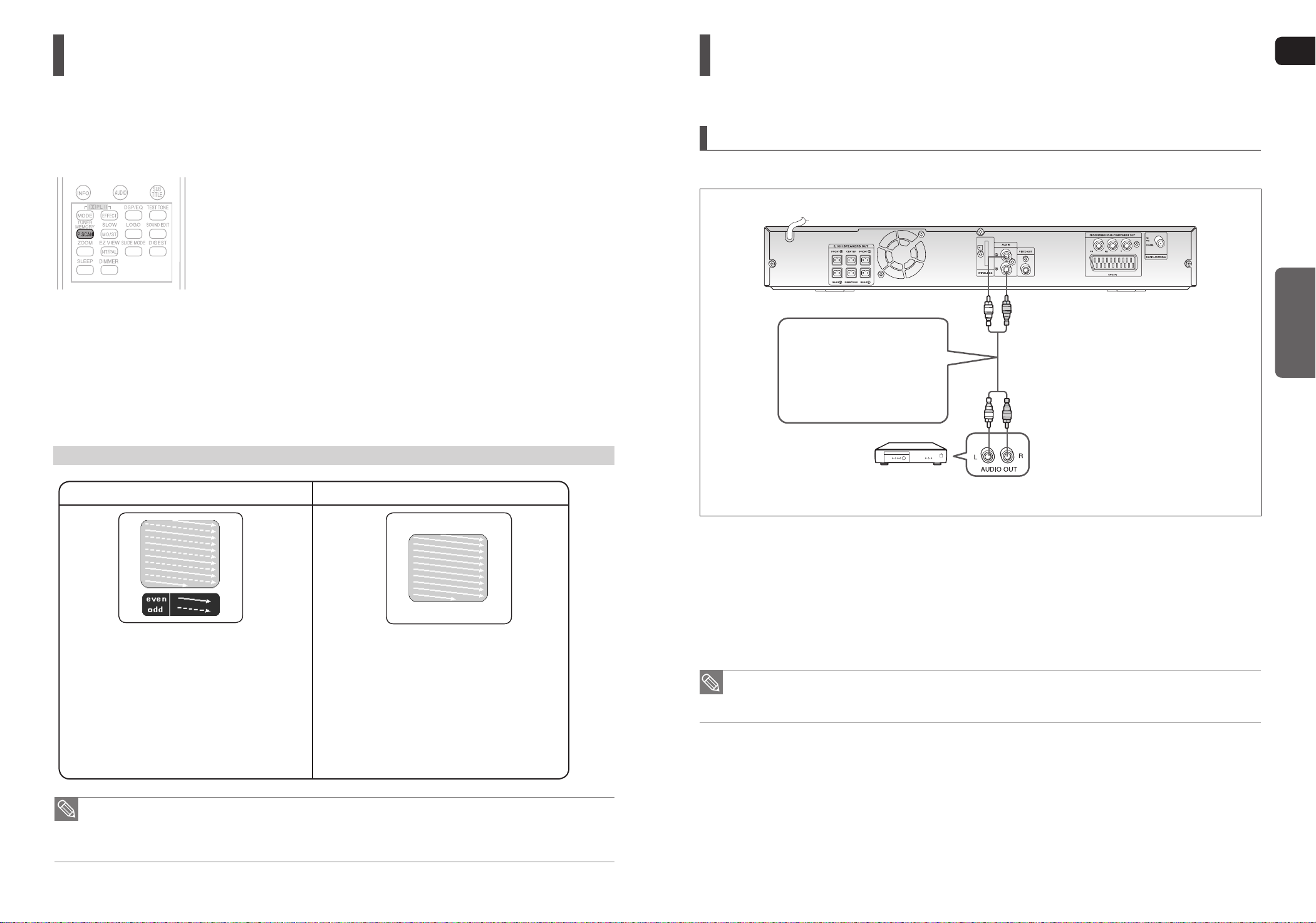
Funkce P.SCAN (Postupné řádkování)
Na rozdíl od běžného prokládaného řádkování, u kterého se střídají dvě pole informací o obrazu k vytvoření celého
obrazu (liché řádky řádkování, potom sudé řádky řádkování), postupné (progresivní) řádkování využívá jediné pole
informací (všechny řádky jsou zobrazeny při jediném průchodu), a tím je dosaženo vytvoření jasného a podrobného
obrazu bez viditelných linek.
1
Stiskněte tlačítko STOP( ).
Po zobrazení disku stiskněte dvakrát tlačítko STOP (
Na displeji se zobrazí hlášení <STOP>.
2
Na dálkovém ovládání stiskněte a po dobu nejméně 5
sekund podržte tlačítko P.SCAN.
Přidržením stisknutého tlačítka po dobu nejméně 5 sekund
můžete střídavě zvolit režim <Progressive Scan> (Postupné
řádkování) a <Interlace Scan> (Prokládané řádkování).
Vyberete-li režim P.SCAN, zobrazí se na displeji hlášení
<P.SCAN>.
Chcete-li nastavit režim P.SCAN pro disky DivX, potom ještě
před vložením disku do jednotky (na displeji je zobrazeno
hlášení "NO DISC") po dobu nejméně 5 sekund stiskněte a
podržte na dálkovém ovládání tlačítko P.SCAN. Potom vložte
disk DiVX a přehrajte jej.
).
Připojení zvuku z externích komponentů
Připojení externího analogového komponentu
Komponenty s analogovým signálem, například videorekordér.
Kabel Audio
(není součástí příslušenství)
Pokud je externí analogový
|komponent vybaven pouze jedním
výstupem Audio Out,
zapojte buď levý nebo pravý kanál.
CZ
ZAPOJENÍ
Co je postupné (nebo neprokládané) řádkování
Prokládané řádkování (1 SNÍMEK = 2 POLE)
U prokládaného videa se snímek skládá ze dvou prokládaných polí
(sudá a lichá), kde každé pole obsahuje každý druhý horizontální řádek
ve snímku. The odd field of alternating lines is displayed first, and then
the even field is displayed to fill in the alternating gaps left by the odd
field to form a single frame.Liché pole střídajících se řádků je zobrazeno
jako první a potom je zobrazeno sudé pole, které vyplní střídající se
mezery, které zůstaly mezi lichými řádky a dokončí tak jediný snímek.
Každou 1/30 sekundy je zobrazen jeden snímek, který obsahuje dvě
prokládaná pole. Tento fakt znamená, že každé pole z celkového počtu
60 polí je zobrazeno 1/60 sekundy. Metoda prokládaného řádkování je
určena pro záznam statických objektů.
Tato funkce pracuje pouze u televizních přijímačů vybavených vstupy komponentního videa (Y, Pr, Pb) s
•
podporou progresivního videa. (Není funkční u televizních přijímačů vybavených konvenčními vstupy, např. TV
přijímače bez postupného řádkování.)
V závislosti na vybavení televizního přijímače nemusí tato funkce fungovat.
•
Postupné řádkování (PLNÝ SNÍMEK)
Metoda postupného řádkování nepřetržitě řádkuje jeden
plný snímek videa shora dolů, řádek po řádku.
Celý snímek je vykreslen současně, oproti způsobu
zobrazení metodou prokládaného řádkování, kde je
snímek vykreslen po krocích.
Metoda postupného řádkování je vhodná pro záznam
pohybujících se objektů.
1
Přepojte vstup AUX IN (Audio) na Domácím kině do vstupu Audio Out na externím analogovém komponentu.
Dejte pozor na správné barvy konektorů.
•
2
Na dálkovém ovladači stiskněte tlačítko AUX a vyberte pomocný vstup <AUX>.
Rovněž můžete na hlavni jednotce použit tlačítko FUNCTION (Funkce).
•
Režimy jsou přepínány v následujícím pořadí : DVD/CD
Konektor video výstupu prehrávače VCR můžete propojit s TV a konektory audio výstupu prehrávače VCR s
•
timto zařízením.
AUX USB FM
20
21
Page 12

Připojení antény pro pásmo FM
OBSLUHA
CZ
Před čtenIm této puIručky
Před čtením této uživatelské příručky zkontrolujte následovní termíny.
Ikony použité v této příručce
Ikona Termín Defi nice
Anténa pro příjem v pásmu FM (dodané příslušenství)
1 Anténu FM připojte ke koaxiálnímu konektoru FM 75Ω.
2 Pomalu pohybujte drátem antény, až naleznete místo, kde je příjem dobrý a pak anténu upevněte na zeď
nebo k jinému pevnému povrchu.
DVD
CD
MP3
JPEG
DivX
V této příručce jsou instrukce označené jako <DVD (
•
DVD-R/-RW, které byli zaznamenány v režimu Video a pak fi nalizovány.
Kde je uveden konkrétní typ DVD, je označené samostatně.
Disky DVD-R/-RW, které nebyli správně zaznamenány ve formátu DVD Video, nebude je možné
•
přehrávat.
DVD
CD Týká se funkce dostupné na datových discich CD (CD-R nebo CD-RW).
MP3 Týká se funkce dostupné na discich CD-R/-RW.
JPEG
DivX
UPOZORNĚNÍ
POZNÁMKA
Týká se funkce dostupné na discích DVD nebo DVD-R/DVD-RW, které byli
zaznamenány a fi nalizovány v režimu Video.
Týká se funkce dostupné na discich CD-R/-RW.
Týká se funkce dostupné na discich MPEG4. (DVD R/RW, CD-R nebo CD-RW)
Týká se případu, kdy funkce nefunguje nebo nastavení může být stornováno.
Týká se rad nebo instrukcí na straně, které pomáhají činnosti každé funkce.
)> použitelné na discích DVD-VIDEO a
DVD
OBSLUHA
•
Tento přístroj neumožňuje příjem rozhlasového vysílání v pásmu AM.
Chladicí ventilátor
Chladicí ventilátor zajišťuje dodávku chladného vzduchu do přístroje, aby nedošlo k jeho přehřátí.
Z bezpečnostních důvodů prosím dodržujte následující upozornění.
Ujistěte se, že přístroj je dobře odvětráván. Pokud je přístroj odvětráván nedostatečně,
dojde k nárůstu teploty uvnitř přístroje a to může způsobit poškození přístroje.
Nezakrývejte chladicí ventilátor nebo větrací výřezy a otvory.
(Pokud je chladicí ventilátor nebo větrací výřezy a otvory zakryt novinami nebo tkaninou,
může dojít k nárůstu teploty uvnitř přístroje a to může způsobit vznik ohně.)
22 23
22 23
Page 13

Než začnete své domácí kino používat
Přehrávání disku
Ovládání televizního přijímače Samsung a domácího kina pomocí dálkového ovladače systému HT-X20/HT-TX22/HT-TX25
DVD CD
CZ
Dálkové ovládaní Domácího kina je možné používat na ovládaní TV přístrojů Samsung.
1 Zapojte síťový napájecí kabel přístroje do síťové zásuvky.
Pred připojenim systému k elektrické siti musite si ověrit jeji napájeci napěti
•
(VOLITELNÉ). Jestliže napájeci napěti neodpovidá údaji uvedenému na zadni
straně jednotky, systém můžete vážně poškodit.
2 Stiskněte tlačítko TV pro nastaveni dálkového ovladače do režimu TV.
3
Stiskněte tlačítko POWER na tomto dálkovém ovladači pro zapnuti
televizoru značky Samsung.
4
Stiskněte tlačítko TV/VIDEO pro volbu režimu VIDEO na televizoru.
VIDEO
5
Stiskem tlačitka DVD RECEIVER můžete prepnout domáci kino DVD do
režimu DVD RECEIVER (Prijimač DVD).
6
Stiskněte tlačítko FUNCTION na pristroji nebo tlačítko DVD na
dálkovém ovladači pro volbu režimu prehráváni DVD/CD.
1 Tlačítkem OPEN/CLOSE otevřete zásuvku na disky.
2 Vložte disk.
Disk vložte opatrně do zásuvky s potiskem směrem nahoru.
3 Zavřete přehrádku opětovným stisknutím tlačítka OPEN/CLOSE.
Automaticky se spustí přehrávání.
d Přehrávání zastavíte stisknutím tlačítka STOP
Jedním stisknutím se zobrazí <PRESS PLAY> a zastavená pozice se uloží do paměti.
Při stisknutí tlačítka PLAY/PAUSE (
(Tato funkce funguje jen na discích DVD.)
Při dvojitém stisknutí se zobrazí <STOP> a stlačite-li tlačítko PLAY/PAUSE ( ), přehrávání se spustí
od začátku.
) nebo ENTER se přehrávání obnoví ze zastavené pozice.
()
při přehrávání.
OBSLUHA
24
Volba video formátu
Ve chvili, kdy je napájeni vypnuté stiskněte a podržte tlačítko NT/PAL na
dálkovém ovladači alespoň na 5 sekund.
Ve výchozím nastavení je video formát (barevná TV norma) nastavena na hodnotu
<PAL>.
Na displeji se zobrazí indikace <
krátce tlačítko NTSC/PAL pro volbu mezi možnostmi <NTSC> a <PAL>.
V jednotlivých zemích jsou video formáty odlišné.
Pro normální přehrávání musí být obrazový formát disku shodný s formátem obrazu
vašeho televizoru.
NTSC
> nebo <
PAL
>. V tomto okamžiku stiskněte
d Přehrávání dočasně pozastavíte stisknutím tlačítka PLAY/PAUSE ( ) při přehrávání.
Přehrávání obnovíte opětovným stisknutím tlačítka PLAY/PAUSE ( ).
•
Úvodní obrazovka se může podle na obsahu disku.
•
Jakékoliv nelegální kopie nelze na přehrávači spustit. Pokud tak učiníte, porušíte doporučení týkající se
ochranného systému šifrování CSS: pro zamezení kopírování.
25
Page 14

Přehrávání disků MP3/WMA-CD
MP3
Přehrávání souborů JPEG
CZ
JPEG
Lze přehrát datové disky CD (CD-R, CD-RW) kódované ve formátu MP3/WMA.
1 Vložte disk MP3/WMA do zásuvky na disky.
Objeví se obrazovka nabídky MP3/WMA a spustí se přehrávání.
Vzhled nabídky závisí na disku MP3/WMA.
Není možno přehrávat soubory ve formátu WMA-DRM.
2 V režimu Stop použijte tlačítka
tlačítko ENTER.
Pro volbu stopy/skladby použijte tlačítka ▲,▼ .
▲,▼,◄,►
pro volbu alba a pak stiskněte
3 Budete-li chtít změnit album, použijte tlačítka
v režimu Stop a pak stiskněte tlačítko ENTER.
Pro volbu jiného alba a stopy/skladby zopakujte výše uvedené kroky 2 a 3.
4 Stiskněte tlačítko STOP () pro ukončení přehrávání.
•
V závislosti na režimu záznamu nemusí být možno přehrát některé disky MP3/
WMA CD.
•
Tabulka s obsahem disku (TOC) disku MP3-CD se různí v závislosti na formátu
skladeb MP3/WMA zaznamenaných na disku.
▲,▼,◄,►
pro volbu jiného alba
Obrázky zachycené digitálním fotoaparátem nebo videokamerou nebo soubory ve formátu JPEG na počítači PC,
je možno uložit na disk CD a pak je přehrávat prostřednictvím tohoto domácího kina.
Režim Slide (prezentace)
1 Vložte disk JPEG do zásuvky na disky.
Automaticky se spustí přehrávání. Každý obrázek se zobrazí na 5
sekund, pak se zobrazí další obrázek.
2 Stiskněte tlačítko SLIDE MODE (režim prezentace).
S každým stisknutím tlačítka se střídají následující přechody obrázků :
SLIDE SHOW MODE : 1~11 SLIDE SHOW MODE : RANDOM
SLIDE SHOW MODE : NONE
d
Stiskněte tlačítko #,$ pro přeskočení na následující obrázek prezentace.
Po každém stisknutí tlačítka se obrázek prezentace posune vzad nebo vpřed.
Funkce Digest
Na obrazovce televizoru si můžete zobrazit až 9 obrázků ve formátu JPEG.
1 V průběhu prehráváni stiskněte tlačítko DIGEST.
Soubory JPEG se budou zobrazovat v 9 okénkách.
2
Stiskněte kurzorová tlačítka ▲,▼,◄,► pro volbu požadovaného obrázku a
pak stiskněte tlačítko ENTER.
Zvolený obrázek se bude před posunutím na následující obrázek přehrávat po
dobu 5 sekund.
OBSLUHA
d Pro přehrání ikony souboru na obrazovce
Stiskněte tlačítko ▲,▼,◄,► (pokud je přístroj ve stavu Stop) a vyberte požadovanou ikonu z horní části menu.
Ikona hudebního souboru : Budete-li chtít přehrávat pouze hudební soubory, zvolte ikonu
Ikona souboru obrázku
Ikona souboru videosekvence
Ikona všech souborů
:
Budete-li chtít přehrávat pouze soubory obrázků, zvolte ikonu
: Budete-li chtít přehrávat pouze soubory videosekvencí, zvolte ikonu
: Pro volbu všech souborů zvolte ikonu
.
.
.
.
d
Budete-li si chtít prohlédnout předchozí nebo následující obrázek s 9
okénky, stiskněte tlačítko
#,$
.
Funkce Rotate/Flip (otočení/převrácení)
V průběhu přehrávání stiskněte
kurzorová tlačítka ▲,▼,◄,► .
Tlačítko ◄: Otočení o
Původní obrázek
Maximální rozlišení podporované tímto přístrojem je 5 120 x 3 480 bodů (nebo 19,0 Megapixelů) pro standardní soubory
•
ve formátu JPEG a 2 048 x 1 536 bodů (nebo 3,0 Megapixely) pro obrázky ve formátu progressive.
90° proti směru hodinových ručiček
Tlačítko ▲: Převrácení ve svislém směru
Tlačítko ►: Otočení o
90° po směru hodinových
ručiček
Tlačítko ▼: Převrácení ve
vodorovném směru
26
27
Page 15

Přehrávání disku ve formátu DivX
Funkce uvedené na této stránce platí pro přehrávání disku DivX.
DivX
CZ
Přeskočení vzad/vpřed
Během prehráváni stiskněte tlačítko
Pro přechod na následující soubor stiskněte tlačítko $, pokud jsou na disku
více než 2 soubory.
Pro přechod na předchozí soubor stiskněte tlačítko
více než 2 soubory.
#,$
.
#
, pokud jsou na disku
Rychlé přehrávání
Pro prehráváni disku vyšši rychlosti stiskněte pri prehráváni tlačítko nebo .
Po každém stisknutí některého z těchto tlačítek se rychlost přehrávání změní
následovně: 2x
➞
4x ➞ 8x ➞ 32x ➞ Normální rychlost.
Funkce 5 Minute Skip (přeskočení o 5 minut)
Během prehráváni stiskněte tlačítko ◄ ,►.
Po stisknutí tlačítka ► dojde k posunu v přehrávání o 5 minut vpřed.
Po stisknutí tlačítka ◄ dojde k posunu v přehrávání o 5 minut vzad.
Funkce Zoom (zvětšení/zmenšení)
1 Stiskněte tlačítko ZOOM (zvětšeni/ zmenšeni).
Po každém stisknutí tlačítka se bude vaše volba střídavě přepínat mezi
možnostmi <ZOOM X2> a <ZOOM OFF>.
2 Stiskněte kurzorová tlačítka
zvětšit.
▲,▼,◄,►
pro posunutí oblasti, kterou chcete
Displej Subtitle (titulky)
Stiskněte tlačítko SUBTITLE (titulky)
Po každém stisknutí tlačítka se bude vaše volba střídavě měnit mezi
možnostmi <SUBTITLE (1/N, 2/N ...)> a <SUBTITLE OFF>.
Pokud je na disku pouze jeden soubor s titulky, začne se automaticky přehrávat.
Viz níže uvedený bod číslo 2 (funkce Caption), kde je uvedeno více
podrobností, týkajících se používání titulků (Subtitle) u disků DivX.
Má-li disk více titulkových souborů
Má-li disk více titulkových souborů, předvolené titulky se nemusí shodovat s
fi lmem, a budete muset vybrat titulky následovním způsobem:
1 V Režimu Stop stiskněte tlačítko
obrazovky a pak stiskněte tlačítko ENTER.
▲,▼
, pak vyberte požadované titulky ( ) z TV
2 Když vyberete požadovaný soubor DivX z TV obrazovky, zpustí se normální
přehrávání fi lmu.
DivX (Digital internet video eXpress)
DivX je formát video souborů, vyvinutý společností Microsoft a založený na kompresní technologii MPEG4,
poskytující audio a video data prostřednictvím Internetu v reálném čase.
Formát MPEG4 se používá pro kódování obrazu a formát MP3 pro kódování zvukového doprovodu (audio),
takže uživatelé mohou sledovat fi lm v kvalitě, která se blíží kvalitě obrazu a zvuku disku DVD.
1. Podporované formáty
Tento přístroj podporuje pouze následující formáty médií. Pokud nejsou formáty pro video a audio (zvukový doprovod)
podporovány, může mít uživatel potíže, jako je například porušený obraz a žádný zvuk.
Podporované obrazové formáty
Formát AVI WMV
Podporované verze
DivX3.11~DivX5.1, XviD
V1/V2/V3/V7
OBSLUHA
28
•
Soubor ve formátu DivX je možno zvětšit pouze v režimu ZOOM X2.
•
Soubory ve formátu DivX mají příponu .Avi, avšak ne všechny soubory s příponou
.Avi jsou soubory DivX a nemusí je být možno na tomto přístroji přehrát.
Displej Audio (zvukový doprovod)
Stiskněte tlačítko AUDIO.
Pokud je na disku uloženo několik zvukových stop, můžete mezi nimi přepínat.
Po každém stisknutí tlačítka se bude vaše volba střídavě měnit mezi
možnostmi <AUDIO (1/N, 2/N …)> a <
•
Symbol < > se bude zobrazovat, pokud je na disku jeden podporovaný jazyk.
>.
Supported Audio Formats
Formát MP3 WMA AC3 DTS
Datový tok 80~384kbps 56~128kbps 128~384kbps 1.5Mbps
Vzorkovací frekvence
Soubory DivX, včetně audio a video souborů, vytvořeny ve formátu DTS, podporují jen maximálně 6 Mbps.
•
Poměr stran obrazu: Přestože výchozí rozlišení formátu DivX je 640 x 480 pixelů (4:3), podporuje tento přístroj
•
rozlišení až do 720x480 pixelů (16:9). Nejsou podporována vyšší rozlišení televizoru než 800.
Budete-li chtít přehrávat disk, jehož vzorkovací frekvence je vyšší než 48 kHz nebo 320 kb/s, může v průběhu
•
přehrávání docházet ke chvění obrazu na obrazovce.
2. Funkce Caption
•
Abyste mohli tuto funkci správně používat, musíte mít určité zkušenosti s extrakcí obrazu a editací.
•
Budete-li chtít funkci caption používat, uložte do stejné složky soubor caption (*.smi) se stejným názvem souboru,
jaký má soubor s médiem ve formátu DivX (*.avi).
Příklad : Kořenová složka Samsung_007CD1.avi
•
Jako název souboru je možno zadat až 60 alfanumerických znaků nebo 30 východoasijských znaků (2 bajtové
znaky, jaké jsou například v Korejštině a Čínštině).
44.1khz 44.1/48khz 44.1khz
Samsung_007CD1.smi
29
Page 16

PoužIvanI funkce přehrávání
CZ
Zobrazení informací o disku
Na televizní obrazovce můžete sledovat informace o disku.
DVD CD MP3 JPEG DivX
Stiskněte tlačítko INFO.
Po každém stisknutí tlačítka se zobrazení změní následovně:
DVD
CD
MP3 JPEG DivX
Displej s informacemi
zmizí z obrazovky
Displej s informacemi
zmizí z obrazovky
Kontrola zbývající doby přehrávání
Stiskněte tlačítko REMAIN (zbývající doba).
Pro kontrolu celkové a zbývající doby prehrávaného titulu nebo kapitoly.
Po každém stisknutI tlačItka REMAIN (zbývající doba)
DVD
CD
MP3
Rychlé přehrávání
Stiskněte tlačítko ,.
Po každém stisknutí tlačítka v průběhu přehrávání se rychlost přehrávání
změní následovně:
TITLE ELAPSED ➞ TITLE REMAIN ➞ CHAPTER ELAPSED ➞ CHAPTER REMAIN
TRACK ELAPSED ➞ TRACK REMAIN ➞ TOTAL ELAPSED ➞ TOTAL REMAIN
TRACK REMAIN ➞ TRACK ELAPSED
DVD CD MP3 DivX
2X ➞ 4X ➞ 8X ➞ 32X ➞ ► PLAY
2X ➞ 4X ➞ 8X ➞ 32X ➞ ► PLAY
DVD CD MP3
OBSLUHA
Zobrazení na obrazovce
Zobrazení u
disku DVD
Zobrazení u
disku CD
Zobrazení
titulků
(SUBTITLE)
Displej s informacemi
zmizí z obrazovky
V závislosti na disku mohou informace o disku vypadat odlišně.
•
•
V závislosti na disku můžete rověž zvolit formát DTS, DOLBY DIGITAL nebo PRO LOGIC.
se zobrazí na obrazovce televizoru!
Pokud se tento symbol zobrazi na obrazovce televizoru pri ovládáni prostřednictvím
tlačitek, neni tato operace u právě prehrávaného disku možná.
Zobrazení titulu
(TITLE)
Zobrazení kapitoly
(CHAPTER)
Zobrazení skladby/
souboru
(TRACK/FILE)
Zobrazení uběhlé doby
(ELAPSED TIME)
Zobrazení při opakovaném přehrávání
(REPEAT PLAYBACK)
Zobrazení jazyka
zvukového doprovodu
(AUDIO LANGUAGE)
Zobrazení v režimu
STEREO (L/R)
Zobrazení formátu
DOLBY DIGITAL
Zobrazení úhlu
záběru (ANGLE)
V průběhu rychlého přehrávání disku CD nebo MP3-CD je zvukový doprovod
•
slyšitelný pouze při rychlosti 2x, a nikoli při rychlostech 4x, 8x a 32x.
Zpomalené přehrávání
Stiskněte tlačítko SLOW (zpomalené prehráváni).
Po každém stisknutí tlačítka v průběhu přehrávání se rychlost přehrávání změní následovně:
1/2 ➞ 1/4 ➞ 1/8 ➞ 1/2 ➞ 1/4 ➞ 1/8 ➞ ► PLAY
DVD
1/2 ➞ 1/4 ➞ 1/8 ➞ ► PLAY
DivX
•
Při zpomaleném přehrávání a při přehrávání po krocích nebude slyšitelný zvukový doprovod.
•
Funkce zpomaleného přehrávání vzad nepracuje u disků DivX.
DVD DivX
30
31
Page 17

Používaní funkce přehrávání (pokr.)
CZ
Přeskočení scén/Skladeb
Stiskněte tlačítko
Po každém stisknutí tlačítka v průběhu přehrávání se začne přehrávat
předchozí nebo následující kapitola, skladba/stopa nebo složka (soubor).
Přeskakování kapitol nemůžete provádět nepřetržitě.
DVD
TITLE 01/05 CHAPTER 002/045 TITLE 01/05 CHAPTER 004/045
MP3
DVD MP3
#,$
Opakované přehrávání (Repeat)
Opakované přehrávání umožňuje opakovaně přehrát kapitolu, titul, skladbu (písničku) nebo složku (soubor MP3).
DVD CD MP3 JPEG DivX
.
Stiskněte tlačítko REPEAT (opakované prehráváni).
Po každém stisknutí tlačítka v průběhu přehrávání se režim opakovaného
přehrávání změní následovně:
DVD
CD
MP3 JPEG DivX
REPEAT : CHAPTER ➞ REPEAT : TLTLE ➞ REPEAT : OFF
REPEAT : TRACK ➞ REPEAT : DISC ➞ REPEAT : OFF
REPEAT:RANDOM ➞ REPEAT:TRACK ➞ REPEAT:DIR ➞
REPEAT:DISC ➞ REPEAT:OFF
Možnosti opakovaného přehrávání (Repeat)
CHAPTER (kapitola) : Bude se opakovaně přehrávat
zvolená kapitola.
TITLE (titul) : Bude se opakovaně přehrávat zvolený titul.
RANDOM (přehrávání v náhodném pořadí) :
Přehrávání stop/skladeb v náhodném pořadí. (Již přehraná
skladba se může přehrát znovu.)
TRACK (skladba/stopa) : Bude se opakovaně přehrávat
zvolená skladba/stopa.
DIR (adresář/složka) : Budou se opakovaně přehrávat
všechny skladby/stopy ve zvolené složce.
DISC (disk) : Bude se opakovaně přehrávat celý disk.
OFF (vypnuto) : Zrušení režimu opakovaného přehrávání
(Repeat Playback).
OBSLUHA
32
Pro volbu režimu opakovaného přehrávání (Repeat Playback) na obrazovce s informacemi o disku
DVD CD
1 Stiskněte dvakrát tlačítko INFO.
2
Stiskněte kurzorové tlačítko ► pro posunutí na displej REPEAT PLAYBACK
3
Stiskněte kurzorové tlačítko ▼ pro volbu požadovaného režimu opa ovaného
( ).
přehrávání (Repeat Playback).
Chcete-li zvolit jiný album nebo skladbu, zopakujte kroky 2 a 3 nahoře.
4 Stiskněte tlačítko ENTER.
DVD CD
U disků DivX, MP3 a JPEG nemůžete zvolit opakované přehrávání z informační obrazovky
•
.
33
Page 18

Používaní funkce přehrávání (pokr.)
CZ
Opakované přehrávání úseku A-B
V tomto režimu je možno opakovaně přehrávat určitou část na disku DVD.
DVD
1 Stiskněte dvakrát tlačítko INFO (krok).
2
Stiskněte kurzorové tlačítko ► pro posunutí na displej REPEAT PLAYBACK ( ).
3 Stiskněte kurzorová tlačítka
požadovaného segmentu stiskněte tlačítko ENTER.
Po stisknutí tlačítka
ENTER
▲,▼
pro volbu bodu <A-> a pak na začátku
se zvolená pozice uloží do paměti.
4 Na konci požadovaného segmentu stiskněte tlačítko ENTER.
Specifi kovaný segment se bude přehrávat opakovaně.
A - B
d Pro obnovení normálního přehrávání stiskněte kurzorová tlačítka
volbu možnosti OFF .
Funkce A-B Repeat (opakování A-B) u disků DivX, MP3 nebo JPEG nefunguje.
•
▲,▼
pro
Funkce Angle (úhel záběru)
Tato funkce umožňuje sledovat stejnou scénu z jiného úhlu záběru kamery.
DVD
1 Stiskněte tlačítko INFO.
2 Stiskněte kurzorové tlačítko
3 Stiskněte kurzorová tlačítka
požadovaného úhlu záběru.
Každé stisknutí tlačítka přepíná cyklicky mezi následujícími volbami úhlu záběru:
•
Funkce Angle (úhel záběru) pracuje pouze u disků, na nichž jsou
zaznamenány vícenásobné úhly záběru.
Funkce Zoom (zvětšení obrazovky)
DVD DivX
►
pro posunutí na displej ANGLE ( ).
▲,▼
nebo numerická tlačítka pro volbu
OBSLUHA
Funkce Step (krokování)
Stiskněte tlačítko STEP.
Po každém stisknutí tlačítka v průběhu přehrávání se obraz posune o jeden snímek
vpřed.
•
Během krokového posunu při přehrávání není slyšet zvuk.
DVD DivX
Tato funkce umožňuje zvětšování specifi cké oblasti zobrazeného obrazu.
1 Stiskněte tlačítko ZOOM (zvětšení/ zmenšení).
2 Stiskněte kurzorová tlačítka
zvětšit.
▲,▼,◄,►
3 Stiskněte tlačítko ENTER.
Po každém stisknutí tlačítka se úroveň zvětšení změní následovně:
ZOOM X 1.5 ➞ ZOOM X 2 ➞ ZOOM X 3 ➞ ZOOM OFF
SELECT ZOOM POSITION
Během přehrávání disku s formátem DivX bude obrazovka zvětšena na
•
dvojnásobek normální velikosti.
pro posunutí oblasti, kterou chcete
34
35
Page 19

Používaní funkce přehrávání (pokr.)
CZ
Funkce EZ VIEW
Stiskněte tlačítko EZ VIEW.
DVD
Po každém stisknutí tlačítka se funkce Zoom (zvětšení/zmenšení) přepne mezi
možnostmi On (zapnuto) a Off (vypnuto).
Při přehrávání fi lmu v širokoúhlém formátu (Widescreen) je možno černé pruhy v
horní a dolní části obrazovky odstranit stisknutím tlačítka
EZ VIEW
Tato funkce nebude pracovat, pokud je disk DVD zaznamenán ve formátu s
•
několika úhly záběrů.
Černé pruhy se nemusejí ztratit, protože některé disky DVD mají pevně daný
•
poměr vodorovného/svislého rozměru.
Tato funkce není podporována pro disky DivX.
•
Během používání funkce EZ View mohou být některé z pravých nebo levých
•
stran lehce oříznuté.
EZ VIEW OFF
EZ VIEW
.
Funkce pro volbu jazyka zvukového doprovodu
1 Stiskněte dvakrát tlačítko INFO.
2
Stiskněte kurzorová tlačítka ▲,▼ nebo numerická tlačítka pro volbu
požadovaného jazyka zvukového doprovodu.
V závislosti na počtu jazyků uložených na disku DVD, se po každém stisk-
nutí tlačítka zvolí jiný jazyk zvukového doprovodu (ENGLISH - angličtina,
SPANISH - španělština, FRENCH - francouzština, atd.).
SP 2/3
FR 3/3
Funkce volby jazykové mutace titulků
DVD
1 Stiskněte dvakrát tlačítko INFO.
2 Stiskněte kurzorové tlačítko ► pro posunutí na displej SUBTITLE ( ).
3 Stiskněte kurzorové tlačítko ◄ nebo numerická tlačítka pro volbu
požadovaného jazyka titulků.
EN 1/3 EN 01/ 03
SP 02/ 03
FR 03/ 03
OFF / 03
OFF
DVD
OBSLUHA
36
Pro ovládáni této funkce můžete rovněž stisknout tlačítko Select AUDIO nebo
•
Select SUBTITLE na dálkovém ovladači.
U některých disků nemusí být funkce jazyka titulků (Subtitle) a jazyka
•
zvukového doprovodu (Audio Language) dostupná.
37
Page 20

Používaní funkce přehrávání (pokr.)
CZ
Přímý přesun na scénu/skladbu
DVD CD
1 Stiskněte tlačítko INFO.
2 Stiskněte kurzorová tlačítka ▲,▼ nebo numerická tlačítka pro volbu
požadovaného titulu/skladby (stopy) ( ) a pak stiskněte tlačítko ENTER.
3 Stiskněte kurzorová tlačítka
4 Stiskněte kurzorová tlačítka ▲,▼ nebo numerická tlačítka pro volbu
požadované kapitoly a pak stiskněte tlačítko ENTER.
5
Stiskněte kurzorová tlačítka ◄,► pro posunutí na displej zobrazující ( ) čas.
6 Stiskněte numerická tlačítka pro volbu požadovaného času a pak stiskněte
tlačítko ENTER.
MP3 JPEG
Stiskněte numerická tlačítka.
Bude přehrán zvolený soubor.
Při přehrávání disku MP3 nebo JPEG nemůžete pro posunutí na složku
používat tlačítka
pak stiskněte tlačítko ▲,▼.
▲,▼
. Pro posunutí na složku stiskněte tlačítko STOP ( ) a
DVD CD MP3 JPEG
◄,►
pro posunutí na displej Chapter ( ).
Používání nabídky disku
Nabídky disku můžete používat pro volbu jazyka zvukového doprovodu, jazyka titulků, profi lu a podobně.
Nabídka disku DVD se u různých disků liší.
DVD
1 V režimu Stop stiskněte tlačítko MENU.
2 Stiskněte kurzorová tlačítka
pak stiskněte tlačítko ENTER.
Zvolíte-li nabídku disku, která není diskem podporována, objeví se na
obrazovce zpráva <This menu is not supported>.
3 Stiskněte kurzorová tlačítka
▲,▼
pro posunutí na položku <Disc Menu> a
▲,▼,◄,►
pro volbu požadované položky.
4 Stiskněte tlačítko ENTER.
d Stiskněte tlačítko MENU pro opuštění obrazovky nastavení.
Stiskněte tlačítko MENU pro opuštěni obrazovky nastaveni.
•
Použití nabídky titulu
U disků DVD obsahujících několik titulů si můžete pro sledování zvolit titul jednotlivého fi lmu.V závislosti na disku se
dostupnost této funkce může lišit.
DVD
OBSLUHA
38
Pro přímé přesunutí na požadovaný titul, kapitolu nebo skladbu/stopu můžete
•
stisknout tlačítko
•
V závislosti na disku se nebude možno v některých případech posunout na
zvolený titul nebo čas.
#,$
na dálkovém ovladači.
1 V režimu Stop stisk-něte tlačítko MENU.
2 Stiskněte kurzorová tlačítka
▲,▼
pro posunutí na položku <Title Menu>.
3 Stiskněte tlačítko ENTER.
Zobrazí se nabídka (menu) titulu.
d Stiskněte tlačítko MENU pro opuštění obrazovky nastavení.
•
Zobrazená nabídka (menu) disku se může různit v závislosti na disku.
39
Page 21

Přehrávání mediálních souborů prostřednictvím funkce USB Host
Po připojení zařízení pro ukládání dat (k portu USB na tomto přístroji) můžete využívat mediální soubory, jako
například obrázky, videosek-vence a hudbu uloženou v přehrávači MP3, v paměti USB nebo v digitálním fotoaparátu
ve vysoké obrazové a zvukové kvalitě 5.1 kanálů.
CZ
KompatibilnI zařízení
1 Připojte zařízení USB do portu USB v přední části jednotky.
2 Stiskněte tlačítko FUNCTION na hlavní jednotce přístroje nebo tlačítko USB
na dálkovém ovladači, aby se zvolil režim USB.
3 Stiskněte tlačítko STOP (
d Bezpečné odejmutí zařízení USB
Aby se předešlo poškození obsahu paměti v zařízení USB, proveďte
před odpojením kabelu USB bezpečné odebrání zařízení.
1)
2)
Přeskočení vpřed/vzad
Na displeji se na krátkou chvíli zobrazí indikace <USB>.
Na obrazovce televizoru se zobrazí okénko USB MENU a uložený soubor se
přehraje.
) pro zastavení přehrávání.
Stiskněte tlačítko STOP () dvakrát za sebou.
Na displeji se zobrazí nápis REMOVE USB.
Odpojte kabel USB.
1. Zařízení USB, která podporují velkokapacitní datové úložiště USB Mass Storage Verze 1.0. (Zařízení
USB, která pracují jako výměnný disk operačního systému Windows (2000 nebo vyšší verze) bez nutnosti
instalace dodatečného ovladače.)
2. Přehrávač MP3: Pevný disk (HDD) a přehrávač Flash MP3.
3. Digitální fotoaparát: Fotoaparáty, které podporují standard USB Mass Storage v1.0.
Fotoaparáty, které pracují jako výměnný disk operačního systému Windows (2000 nebo vyšší verze) bez nutnosti
•
instalace dodatečného ovladače.
4. Pevný disk USB HDD a disk USB Flash: Zařízení, která podporují rozhraní USB 2.0 nebo USB 1.1.
Po připojení zařízení USB 1.1 se mohou projevit rozdílnosti v kvalitě přehrávání.
•
U pevného disku (HDD) USB zajistěte, aby byl k disku připojen zdroj externího napájení, aby pevný disk USB fungo-
•
val správně.
5. Čtečka karet USB: Čtečka karet pro jeden slot USB a čtečka více karet Multi slot USB
V závislosti na výrobci nemusí být čtečka karet USB podporována.
•
Pokud do čtečky pro více karet nainstalujete několik paměťových zařízení, mohou se vyskytnout problémy.
•
6. Při použití prodlužovacího kabelu USB nemusí být zařízení USB rozpoznáno.
Podporované formáty
Název souboru Přípona souboru Datový tok Verze Počet pixelů Vzorkovací frekvence
Statický
obraz
Hudba
Videosek-
vence
JPG JPG .JPEG – –
MP3 .MP3
WMA .WMA
WMV .WMV 4Mbps V1,V2,V3,V7
DivX .AVI,.ASF 4Mbps
80~384kbps
56~128kbps
– – 44.1kHz
V8 – 44.1kHz
DivX3.11~DivX5.1,XviD 720x480
640X480
720X480
–
44.1KHz~48KHz
44.1KHz~48KHz
OBSLUHA
40
Rychlé přehrávání
Během přehrávání stiskněte tlačítko
Pokud existuje více než jeden soubor, bude po stisknutí tlačítka” zvolen
následující soubor.
Pokud existuje více než jeden soubor, bude po stisknutí tlačítka“ zvolen
předchozí soubor.
#,$
.
Pro přehrávání disku vyšší rychlostí stiskněte při přehrávání tlačítko
.
Po každém stisknutí některého z těchto tlačítek se rychlost přehrávání změní
následovně : 2x 4x 8x 32x Normální rychlost.
•
Není podporována funkce CBI (Control/Bulk/Interrupt).
•
Nejsou podporovány digitální fotoaparáty používající protokol PTP nebo vyžadující instalaci dodatečného progra-mu po
připojení k počítači PC.
Zařízení se souborovým systémem NTFS nejsou podporována. Je podporován pouze souborový systém FAT 16/32
•
(File Allocation Table 16/32).
Některé prehrávače MP3 nemuseji po připojeni k tomuto pristroji pracovat v závislosti na velikosti sektoru jejich soubo-
•
rového systému.
Neni podporována funkce USB HOST pokud je připojen pristroj, který přenáší mediálni soubory prostřednictvím propri-
•
etárniho programu výrobce.
Nepracuje se zařízeními MTP (Media Transfer Protocol) se zapnutým režimem Janus.
•
Funkce USB host tohoto zařízení nepodporuje veškerá zařízení USB. VIce informací o podporovaných
•
zařízeních najdete na stránce 65.
41
Page 22

NASTAVENÍ
Nastavení
Nastavení jazyka (Language)
Ve výchozím nastavení je jazyk nabídky na obrazovce (OSD – On-Screen Display) nastaven na
<English>(angličtina).
1 V režimu Stop stisk-něte tlačítko MENU.
2 Stiskněte kurzorové tlačítko
stiskněte tlačítko ENTER.
3
Zvolte položku <
4
Stiskněte kurzorové tlačítko ▲,▼ pro volbu položky <
pak stiskněte tlačítko
5
Stiskněte kurzorová tlačítka ▲,▼ pro volbu požadovaného jazyka a pak
stiskněte tlačítko
Jakmile je nastavení dokončeno pak (pokud byla jako jazyk nastavena
angličtina - English) se bude nabídka na obrazovce (OSD) zobrazovat v
angličtině.
d Stiskněte tlačítko RETURN (návrat) pro návrat k předchozí úrovni.
d Stiskněte tlačítko MENU pro opuštění obrazovky nastavení.
LANGUAGE
ENTER
ENTER
.
▼
pro posunu-tí na položku <Setup> a pak
> (jazyk) a pak stiskněte tlačítko
OSD LANGUAGE
.
ENTER
.
> a
Nastavení typu obrazovky televizoru
V závislosti na typu vašeho televizoru (širokoúhlý televizor – Wide Screen nebo klasický televizor s poměrem stran 4:3) si
můžete zvolit poměr stran obrazu televizoru.
1 V režimu Stop stisk-něte tlačítko MENU.
2 Stiskněte kurzorové tlačítko
stiskněte tlačítko ENTER.
3
Stiskněte kurzorové tlačítko ▼ pro posunutí na položku <
pak stiskněte tlačítko
4
Stiskněte kurzorová tlačítka ▲, ▼ pro volbu požadované položky a pak
stiskněte tlačítko
Jakmile nastavení dokončíte, vrátíte se k předchozí obrazovce.
d Stiskněte tlačítko RETURN (návrat) pro návrat k předchozí úrovni.
d Stiskněte tlačítko MENU pro opuštění obrazovky nastavení.
Nastavení poměru stran obrazu (velikost obrazovky)
ENTER
ENTER
▼
pro posunutí na položku <Setup> a pak
TV DISPLAY
.
.
> a
CZ
OSD LANGUAGE : Volba jazyka nabídky na obrazovce (OSD)
•
AUDIO : Volba jazyka zvukového doprovodu (zaznamenaného na disku)
•
SUBTITLE : Volba jazyka titulků (které jsou zaznamenány na disku)
•
DISC MENU : Volba jazyka nabídky/menu disku (zaznamenaného na disku)
•
a Pokud vámi zvolený jazyk není na disku zaznamenán, jazyk nabídky se nezmění
ani pokud nastavíte svůj požadovaný jazyk.
OTHERS : Budete-li chtít zvolit jiný jazyk, zvolte možnost OTHERS a zadejte jazykový
•
kód vaší země. (Viz stránka 64, kde jsou uvedeny kódy jednotlivých jazyků)
Je možno zvolit jazyk pro menu AUDIO (zvukový doprovod), SUBTITLE
(titulky) a DISC MENU (nabídka/menu disku).
Poměr vodorovného ke svislému rozměru obrazovky klasického televizoru je 4:3, zatímco u širokoúhlého televizoru a
<high defi nition> televizoru je tento poměr 16:9. Tento poměr se nazývá <poměr stran obrazu>. Při přehrávání disku
DVD, který je zaznamenán s jinou velikostí obrazovky, byste měli nastavit poměr stran obrazu tak, aby odpovídal
vašemu televizoru nebo monitoru.
Pro standardní televizor zvolte buď možnost <4:3PS> nebo <4:3LB>, podle vašich osobních preferencí.
Pokud máte širokoúhlý televizor, zvolte možnost <WIDE/HDTV>.
4:3PS (4:3 Pan&Scan)
Tuto možnost zvolte při sledování obrazu s poměrem stran 16:9 v režimu pan &
scan na klasickém televizoru.
Uvidíte pouze střední část obrazovky (s <odříznutými> stranami obrazu s
poměrem stran obrazu 16:9).
4:3LB (4:3 Letterbox)
Tuto mofnost zvolte pri sledováni obrazu s poměrem stran 16:9 v režimu letter box
na klasickém televizoru.
V horní a dolní části obrazovky se budou zobrazovat černé pruhy.
WIDE/HDTV
Tuto mofnost zvolte pri sledováni obrazu s poměrem stran 16:9 v režimu celé
obrazovky na svém širokoúhlém televizoru.
Nyni můfete vychutnat širokoúhlý poměr stran obrazu.
NASTAVENÍ
42
Pokud je disk DVD zaznamenán s poměrem stran obrazu 4:3, nebudete obraz moci sledovat v širokoúhlém formátu.
•
Protofe některé disky DVD jsou zaznamenány v různých obrazových formátech, mohou vypadat odlišně v
•
závislosti na softwaru, typu televizoru a nastaveni poměru stran obrazu na televizoru.
43
Page 23

Nastavení (pokr.)
CZ
Nastavení rodičovského zámku (úrovně omezení – Rating Level)
Tato funkce umožňuje omezení přehrávání disků DVD, určených pro dospělé (násilné scény atd.), aby je nemohly sledovat děti.
1 V režimu Stop stiskně-te tlačítko MENU.
2 Stiskněte kurzorové tlačítko ▼ pro posunutí na položku <Setup> a pak
stiskněte tlačítko ENTER.
3
Stiskněte kurzorové tlačítko ▼ pro posunutí na položku <PARENTAL> a pak
stiskněte tlačítko ENTER.
4
Stiskněte kurzorová tlačítka ▲,▼ pro volbu požado-vané úrovně omezení
(hodnocení obsahu) a pak stiskněte tlačítko ENTER.
Pokud například zvolíte úroveň 6 (Level 6), nebudete moci sledovat disky
DVD s úrovní 7 (Level 7) nebo vyšší.
Čím vyšší je tato úroveň, tím blíž má obsah disku k materiálu
obsahujícímu násilí nebo scény pro dospělé.
5 Zadejte heslo a pak stiskněte tlačítko ENTER.
Výchozí hodnota hesla je <7890>.
Jakmile nastavení dokončíte, vrátíte se k předchozí obrazovce.
d Stiskněte tlačítko RETURN (návrat) pro návrat k předchozí úrovni.
d Stiskněte tlačítko MENU pro opuštění obrazovky nastavení.
Tato funkce pracuje pouze tehdy, pokud disk DVD obsahuje informace s úrovní
•
hodnocení obsahu disku.
Nastavení hesla (Password)
Pro nastavení úrovně hodnocení obsahu (Parental rating level) můžete nastavit heslo.
1 V režimu Stop stiskně-te tlačítko MENU.
2 Stiskněte kurzorové tlačítko
stiskněte tlačít-ko ENTER.
3
Stiskněte kurzorové tla-čítko ▼ pro posunutí na položku <PASSWORD> a
pak stiskněte tlačítko ENTER.
4
Stiskněte tlačítko
5
Zadejte heslo a pak stiskněte tlačítko
Zadejte staré heslo, pak nové heslo a nakonec nové heslo potvrďte.
Nastavení je dokončeno.
Výchozí hodnota hesla je <7890>.
•
Pokud toto heslo pro nastavení úrovně hodnocení obsahu (Rating level) zapomenete, proveďte následující kroky:
ENTER
▼
pro posunu-tí na položku <Setup> a pak
.
ENTER
.
Nastavení tapety (Wallpaper)
Při sledování disku DVD nebo JPEG CD můžete nastavit obrázek, který chcete zobrazit jako tapetu pozadí.
1
Jakmile se v průběhu pre-hráváni objevi požado-vaný obrázek, stiskněte
tlačítko PLAY/PAUSE.
DVD JPEG
2 Stiskněte tlačítko LOGO.
Na obrazovce televizoru se zobrazí zpráva <COPY LOGO DATA>.
3
Napájení přístroje se vypne a poté se opět zapne.
Bude zobrazena zvolená tapeta.
COPY LOGO DATA
Pro zvolení jednoho ze 3 nastavení tapety, které jste provedli
Je možno zvolit až 3 nastavení tapety.
1 V režimu Stop stiskně-te tlačítko MENU.
2 Stiskněte kurzorové tlačítko
stiskněte tlačítko ENTER.
3
Stiskněte kurzorové tlačítko ▼ pro posunutí na položku <
stiskněte tlačítko
4
Stiskněte kurzorové tlačítko ▲,▼
<USER> a pak stiskněte tlačítko
Tím se zvolí jedna ze 3 obrazovek tapety
ENTER
▼
pro posunutí na položku <Setup> a pak
LOGO
.
pro volbu požadovaného uživatele
ENTER
.
> a pak
5 Stiskněte tlačítko MENU pro opuštění obrazovky nastavení.
ORIGINAL : Zvolte tuto možnost pro nastavení obrázku <Samsung Logo> jako
•
vaší tapety.
USER : Zvolte tuto možnost pro nastavení požadovaného obrázku jako vaší
•
tapety.
d Stiskněte tlačítko RETURN (návrat) pro návrat k předchozí úrovni.
d Stiskněte tlačítko MENU pro opuštění obrazovky nastavení.
NASTAVENÍ
Pokud v přístroji není vložen žádný disk, podržte tlačítko STOP () na přístroji stisknuté déle než 5 sekund.
•
Na displeji se zobrazí nápis <INITIAL> a veškerá nastavení se vrátí na své výchozí hodnoty.
Stiskněte tlačítko POWER (napájení).
•
Při použití funkce RESET dojde k vymazání všech uložených nastavení. Nepoužívejte tuto funkci pokud to není nezbytně nutné.
44
45
Page 24

Nastavení (pokr.)
CZ
Registrace DivX (R)
Please use the Registration code to register this player with the DivX (R) video on demand format.
To learn more, go to www.divx.com/vod.
Nastavení režimu reprosoustav
Výstupní signály a frekvenční rozsahy reprosoustav se nastaví automaticky v souladu s konfi gurací vašich reprosoustav a
podle toho, zda jsou určité reprosoustavy použity nebo nikoli.
1 V režimu Stop stisk-něte tlačítko MENU.
2 Stiskněte kurzorové tlačítko
stiskněte tlačítko ENTER.
3
V položce <Speaker Setup> stiskněte opět tlačítko ENTER.
4
Stiskněte kurzorová tlačítka ▲, ▼, ◄, ► pro posunutí na požadova-nou
reprosoustavu a pak stiskněte tlačítko
U položek C (centrální), SL (levá prostorová/surround) a SR (pravá prostorová/
surround) se po každém stisknutí tlačítka režim střídavě přepíná následovně:
SMALL (malá) NONE (žádná)
U položek L (levá) a R (pravá) reprosoustava je režim nastaven na hodnotu SMALL (malá).
•
SMALL (malá): Tuto možnost zvolte, máte-li tento typ reprosoustav.
•
NONE (žádná): Tuto možnost zvolte, nejsou-li připojeny žádné reprosousta.
•
Režim reprosoustav se může různit v závislosti na formátu PRO LOGIC a
STEREO (viz stránka 52).
d Stiskněte tlačítko RETURN (návrat) pro návrat k předchozí úrovni.
d Stiskněte tlačítko MENU pro opuštění obrazovky nastavení.
▼
pro posunutí na položku <Audio> a pak
ENTER
.
Nastavení doby zpoždění/prodlevy (Delay Time)
Pokud není možno reprosoustavy umístit ve stejných vzdálenostech od poslechového místa, můžete nastavit dobu zpoždění
(prodlevy) audio signálů ze střední reprosoustavy a zadních reprosoustav.
1 V režimu Stop stisk-něte tlačítko MENU.
2 Stiskněte kurzorové tlačítko
stiskněte tlačítko ENTER.
3
Stiskněte kurzorové tlačítko ▼ pro posunu-tí na položku <DELAY TIME> a pak
stiskněte tlačítko
4
Stiskněte kurzorová tlačítka ▲,▼,◄,► pro posunutí na požadova-nou
reprosoustavu a pak stiskněte tlačítko ENTER.
5
Stiskněte kurzorová tlačítka ◄,► pro nastavení doby zpoždění (prodlevy).
Dobu zpoždění (prodlevy) pro centrální reprosoustavu (C) je možno
nastavit mezi 00 až 05 ms a pro levou a pravou prostorovou/surround
reprosoustavu (SL a SR) mezi 00 až 15 ms.
d Stiskněte tlačítko RETURN (návrat) pro návrat k předchozí úrovni.
d Stiskněte tlačítko MENU pro opuštění obrazovky nastavení.
Nastavení doby zpoždění (prodlevy) reprosoustavy (Speaker Delay Time)
Při přehrávání prostorového (surround) zvuku ve formátu 5.1 kanálů můžete nejlepší zvuk docílit, pokud je
vzdálenost mezi vámi a jednotlivými reprosoustavami shodná. Protože zvuky přicházejí do poslechového místa
v různých okamžicích (v závislosti na umístění reprosou-stav), můžete nastavit tento rozdíl přidáním efektu
zpoždění (prodlevy) ke zvuku centrální reprosoustavy a prostorových (surround) reprosoustav.
Ideal CENTER SPEAKER
placement
ENTER
Nastavení centrální (CENTER) reprosoustavy
Pokud je vzdálenost Dc rovna nebo je delší než vzdálenost Df (viz
obrázek), nastavte režim jako 0 ms.
V opačném případě změňte nastavení v souladu s tabulkou.
Vzdálenost mezi Df a Dc
▼
pro posunu-tí na položku <Audio> a pak
.
Doba zpoždění
(prodlevy)
0.00 m 0.34 m 0.68 m 1.02 m 1.36 m 1.70 m
0 ms 1 ms 2 ms 3 ms 4 ms 5 ms
NASTAVENÍ
46
Ideal
SURROUND
SPEAKER
placement
It is desirable to place all speakers within this circle.
Df: The distance from FRONT SPEAKER
Dc: The distance from CENTER SPEAKER
Ds: The distance from SURROUND SPEAKER
U formátu (Dolby Pro Logic II) může být doba zpoždění (prodleva) pro každý režim rozdílná.
•
U formátů AC-3 a DTS je dobu zpoždění (prodlevy) možno nastavit mezi 00 až 15 ms.
•
Centrální kanál je možno nastavit pouze u disků se zvukovým doprovodem 5.1 kanálů.
•
Nastavení zadních prostorových (REAR SURROUND) reprosoustav
Pokud je vzdálenost Df rovna nebo je delší než vzdálenost
Ds (viz obrázek), nastavte režim jako 0 ms. V opačném
případě změňte nastavení v souladu s tabulkou.
0.00 m
Vzdálenost mezi Df a Ds
Doba zpoždění
(prodlevy)
1.02 m 2.04 m 3.06 m 4.08 m 5.10 m
0 ms 3 ms 6 ms 9 ms 12 ms 15 ms
47
Page 25

Nastavení (pokr.)
CZ
SNastavení testovacího signálu (Test Tone)
Testovací signál (funkci Test Tone) můžete použít pro kontrolu správnosti zapojení reprosoustav.
1 V režimu Stop stiskně-te tlačítko MENU.
2 Stiskněte kurzorové tlačítko
stiskněte tlačítko ENTER.
3
Stiskněte kurzorové tlačítko ▼ pro posunutí na položku <TEST TONE> a
pak stiskněte tlačítko
Testovací signál bude postupně odesílán do repro-soustav v tomto pořadí:
L (levá) C (centrální) R (pravá) SR (pravá prostorová/surround)
SL (levá prostorová/surround) SW (subwoofer). Stisknete-li v této chvíli
tlačítko ENTER, testovací signál se ukončí.
d Stiskněte tlačítko RETURN (návrat) pro návrat k předchozí úrovni.
d Stiskněte tlačítko MENU pro opuštění obrazovky nastavení.
Alternativní metoda: stiskněte tlačítko TEST TONE na dálkovém ovladači.
Multi-Channel Pro Logic Mode
Start
Stiskněte tlačítko TEST TONE.
Testovací signál se bude ozývat následovně: Při přehrávání disku
DVD nebo CD bude tato funkce pracovat pouze v režimu Stop.
Tuto funkci používejte pro kontrolu, zda jsou správně připojeny
reprosoustavy a zda se někde nevyskytuje nějaký problém.
ENTER
▼
pro posunutí na položku <Audio> a pak
.
Nastavení zvuku (Audio)
Pomocí této funkce můžete nastavit vyvážení a úroveň jednotlivých reprosoustav.
1 V režimu Stop stiskně-te tlačítko MENU.
2 Stiskněte kurzorové tlačítko
stiskněte tlačítko ENTER.
3
Stiskněte kurzorové tlačítko ▼ pro posunutí na položku <SOUND EDIT> a
pak stiskněte tlačítko
4
Stiskněte kurzorová tlačítka ▲,▼ pro volbu a nasta-vení požadované
položky. Stiskněte kurzorové tlačítko ◄,► pro nastavení parametru.
d Stiskněte tlačítko RETURN (návrat) pro návrat k předchozí úrovni.
d Stiskněte tlačítko MENU pro opuštění obrazovky nastavení.
Ruční nastavení hlasitosti a vyvážení pomocí tlačítka SOUND EDIT.
Stiskněte tlačítko SOUND EDIT a pak stiskněte kurzorové tlačítko ◄,►.
ENTER
▼
pro posunutí na položku <Audio> a pak
.
NASTAVENÍ
L : Přední reprosoustava (levá) C : Centrální reprosoustava
SW : Subwoofer R: Přední reprosoustava (pravá)
SL : Zadní reprosoustava (levá) SR : Zadní reprosoustava (pravá)
48
d Budete-li chtít testovací signál vypnout, stiskněte opět tlačítko
TEST TONE.
Nastavení vyvážení předních/zadních reprosoustav
•
Můžete zvolit nastavení mezi 00 až – 06 nebo OFF (vypnuto).
•
Čím blíže budete k hodnotě – 6, tím nižší bude hlasitost.
Nastavení úrovně centrální reprosoustavy/zadních reprosoustav/subwooferu
•
Úroveň hlasitosti je možno nastavovat v krocích od + 6dB do – 6dB.
•
Čím blíže budete k hodnotě + 6 dB, tím bude zvuk hlasitější a čím blíže budete k
hodnotě - 6 dB, tím bude zvuk tišší.
49
Page 26
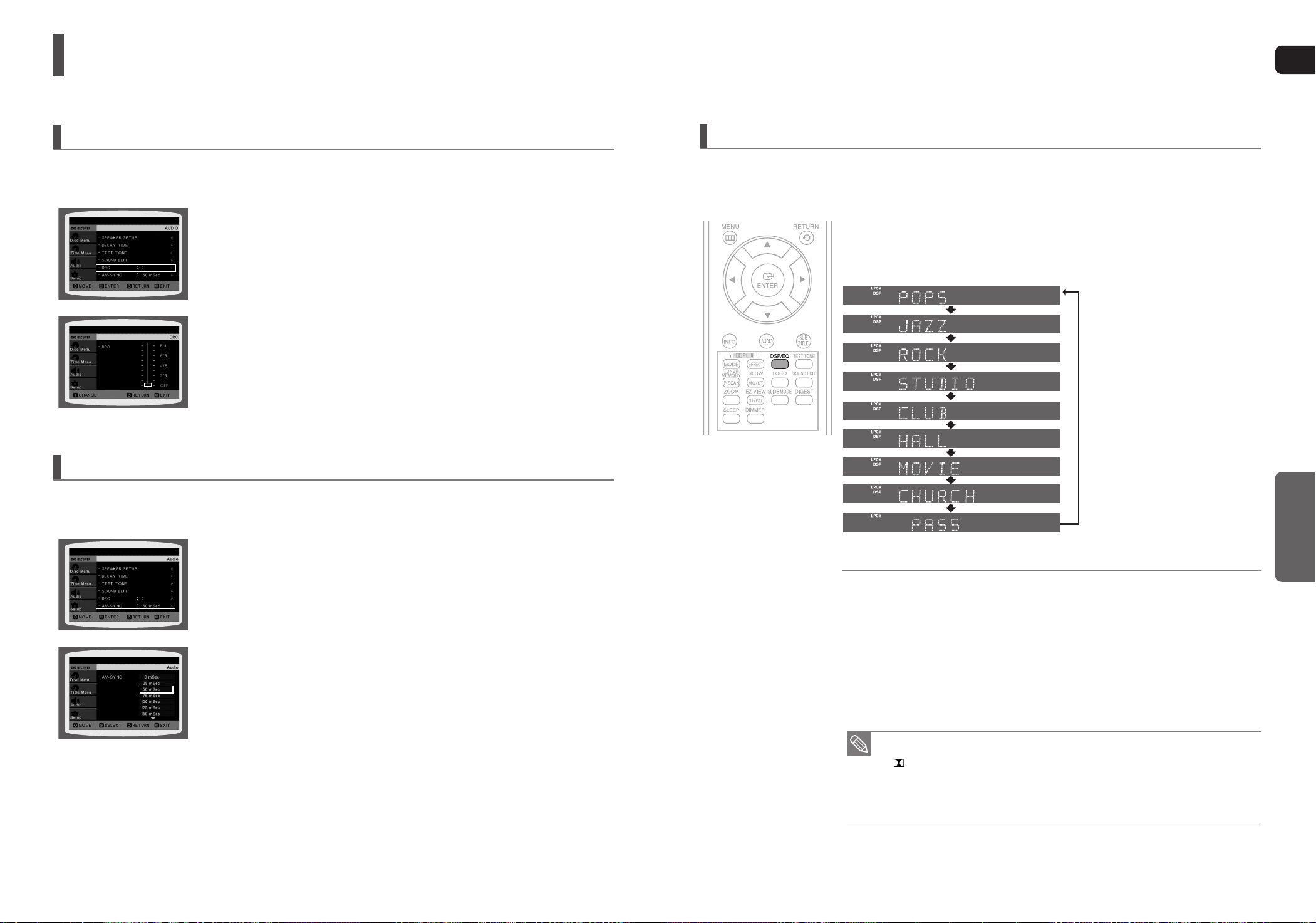
Nastavení (pokr.)
CZ
Nastavení funkce DRC (komprese dynamického rozsahu)
Tato funkce umožňuje nastavit vyvážení mezi nejhlasitějšími a nejtiššími zvuky. Tato funkce umožňuje poslech zvuku
ve formátu Dolby Digital při sledování fi lmů při nízké hlasitosti v noci.
1 V režimu Stop stisk-něte tlačítko MENU.
2 Stiskněte kurzorové tlačítko
stiskněte tlačítko ENTER.
3
Stiskněte kurzorové tlačítko ▼ pro posunu-tí na položku <DRC> a pak
stiskněte tlačítko
4
Stiskněte kurzorová tlačítka ▲, ▼ pro nastavení funkce DRC.
Po stisknutí kurzorového tlačítka ▲ bude účinek vyšší a po stisknutí
kurzorového tlačítka ▼ bude účinek menší.
d Stiskněte tlačítko RETURN (návrat) pro návrat k předchozí úrovni.
d Stiskněte tlačítko MENU pro opuštění obrazovky nastavení.
Nastavení funkce AV SYNC
Při připojení přístroje k digitálnímu televizoru se může zdát, že se obraz poněkud opožďuje za zvukovým doprovodem.
Pokud tato situace nastane, nastavte prodlevu zvukového doprovodu tak, aby odpovídal obrazu.
ENTER
▼
pro posunutí na položku <Audio> a pak
.
Funkce zvukového pole (Sound Field) (DSP)/EQ
DSP (Digital Signal Processor) : Režimy DSP jsou určeny pro simulaci různých akustických prostředí.
EQ (ekvalizér) : Je možno zvolit možnosti ROCK (rocková hudba), POP (pop music) nebo CLASSIC (klasická
hudba), aby se zvuk optimalizoval podle žánru přehrávané hudby.
Stiskněte tlačítko DSP/EQ.
Na displeji na panelu se zobrazí indikace <DSP>.
Po každém stisknutí tlačítka se volba změní následovně:
NASTAVENÍ
50
1 V režimu Stop stisk-něte tlačítko MENU.
2 Stiskněte kurzorová tlačítka
stiskněte tlačítko ENTER.
3
Stiskněte kurzorová tlačítka ▲,▼ pro posun na položku <AV-SYNC> a pak
stiskněte tlačítko
4
Stiskněte kurzorová tlačítka ▲,▼ pro posun na položku AV-SYNC Delay
Time a pak stiskněte tlačítko
Dobu prodlevy zvukového doprovodu je možno nastavit mezi 0 až 300 ms.
Nastavte tuto hodnotu do optimálního stavu.
d Stiskněte tlačítko RETURN (návrat) pro návrat k předchozí úrovni.
d Stiskněte tlačítko MENU pro opuštění obrazovky nastavení.
ENTER
.
▲,▼
pro posun na položku <Audio> a pak
ENTER
.
•
POP, JAZZ, ROCK
JAZZ a ROCK.
•
STUDIO
•
CLUB
•
HALL
•
MOVIE
•
CHURCH
•
PASS
: Poskytuje dojem přítomnosti ve studiu.
: Simulace zvuku tanečního klubu s tepajícím rytmem hlubokých tónů.
: Poskytuje čistý zvuk vokálů, jako při poslechu v koncertním sále.
: Navozuje pocit přítomnosti v kině.
: Poskytuje pocit skutečné přítomnosti ve velkém chrámu.
: Tuto možnost zvolte pro návrat k normálnímu poslechu.
•
Funkce DSP/EQ je dostupná pouze v režimu STEREO. Stiskněte tlačítko
PL II, aby se na displeji zobrazila indikace STEREO.
•
Tato funkce funguje u disků CD, MP3-CD, DivX a Dolby Digital.
•
Při přehrávání disku DVD zakódovaného se dvěma nebo více kanály, bude
automaticky zvolen vícekanálový režim a funkce DSP/EQ nebude pracovat.
: V závislosti na žánru hudby si můžete vybrat z možností POP,
51
Page 27

Nastavení (pokr.)
CZ
Režim Dolby Pro Logic II
Můžete si zvolit požadovaný režim zvuku Dolby Pro Logic II.
Stiskněte tlačítko PL II MODE.
Po každém stisknutí tlačítka se režim přepne následovně.
PRO LOGIC II
•
MUSIC : Při poslechu hudby můžete vychutnávat zvukové efekty, jako při poslechu
skuteč-ného vystoupení.
•
CINEMA : Přidává realismus ke zvukovému doprovodu fi lmu.
•
PRO LOGIC : Můžete vychutnávat realistický vícekanálový efekt, jako při použití
pěti repro-soustav a to při použití pouhé dvojice předních reprosoustav (levé a pravé).
•
MATRIX : Můžete poslouchat prostorový (surround) zvuk 5.1 kanálů.
Efekt Dolby Pro Logic II
Tato funkce pracuje pouze v režimu Dolby Pro Logic MUSIC.
1 Stiskněte tlačítko
2
Stiskněte tlačítko 2PL II EFFECT
Panorama a pak stiskněte kurzorová tlačítka ◄,► pro volbu požadovaného
efektu.
Je možno zvolit buď hodnotu 0 nebo 1.
Tento režim umožňuje rozšíření předního stereofonního obrazu se
zahrnutím prostorových (surround) reprosou-stav pro vytvoření
vzrušujícího efektu <obalení> zvukem ze stran.
3 Stiskněte tlačítko
stisk-něte kurzorová tlačítka ◄,► pro volbu požadovaného nastavení
efektu.
Je možno zvolit hodnotu mezi 0 až 7.
Tato funkce nastavuje šířku středu zvukového obrazu. Čím vyšší je
nastavená hodnota, tím méně zvuku vychází z centrální reprosoustavy.
2
PL II MODE pro volbu režimu <MUSIC>.
2
PL II EFFECT pro volbu položky <C-WIDTH> a pak
pro volbu možnosti <PANORAMA>,
52
STEREO : Tuto možnost zvolte, budete-li chtít poslouchat zvuk pouze z levé a
pravé přední reprosoustavy a subwooferu.
Budete-li chtít zvolit režim Pro Logic II, připojte své externí zařízení ke vstupním
•
zdířkám AUDIO INPUT (L a R) na přehrávači. Pokud připojíte pouze jeden ze
vstupů (L nebo R), nebudete moci poslouchat prostorový (surround) zvuk.
4 Stiskněte tlačítko
(Rozměr) a pak stiskněte kurzorová tlačítka ◄,► pro volbu požadovaného
nastavení.
Je možno zvolit hodnotu mezi 0 až 6.
Postupné přesouvání zvukového pole (DSP) směrem dopředu nebo
dozadu.
Při přehrávání disku DVD zakódovaného se dvěma nebo více kanály bude
•
automaticky zvolen vícekanálový režim a tlačítko
nebude pracovat.
2
PL II EFFECT pro volbu možnosti <DIMENS>
2
PL II (Dolby Pro Logic II)
RŮZNÉ
53
Page 28

RŮZNÉ
Poslech radiopřijímače
Dálkový ovladač
1 Stiskněte tlačítko TUNER a zvolte vlnové pásmo FM.
2 Nalaďte požadovanou rozhlasovou stanici.
Automatické ladění 1 : Po stisknutí tlačítka #, $ se zvolí rozhlasová stanice uložená
na předvolbě.
Automatické ladění 2
vyhledání vysílajících rozhlaso-vých stanic.
Manuální ladění :
snižování frekvence.
Hlavní jednotka přístroje
1 Stiskněte tlačítko FUNCTION pro volbu vlnového pásma FM.
2 Zvolte rozhlasovou stanici.
Automatické ladění 1 : Stiskněte tlačítko STOP () pro volbu položky
<PRESET> a pak stiskněte tlačítko #
předvolbě.
Automatické ladění 2 : Stiskněte tlačítko STOP () pro volbu položky <MANUAL>
a pak stiskněte a podržte tlačít-ko #, $ pro automatické prohledání vlnového
pásma.
Manuální ladění : Stiskněte tlačítko
<MANUAL> a pak krátce stiskněte tlačítko
vyšší frekvence.
:
Stiskněte a podržte tlačítko ,,. pro automatické
Stiskněte tlačítko ,,. pro postupné zvyšování nebo
,
$ pro volbu stanice uložené na
STOP (
) pro volbu položky
#, $
pro naladění nižší nebo
Naladění rozhlasových stanic na předvolby
Příklad : Uložení stanice na frekvenci FM 89,10 do paměti
1 Stiskněte tlačítko TUNER a zvolte vlnové pásmo FM.
2
Stiskněte tlačítko ,,. pro volbu frekvence <89,10>.
3 Stiskněte tlačítko TUNER MEMORY (Paměť tuneru).
Na displeji bliká indikátor <PRGM>.
4 Stiskněte tlačítko
Můžete zvolit mezi předvolbou 1 až 15.
#, $
pro volbu čísla předvolby.
5 Stiskněte opět tlačítko TUNER MEMORY (Paměť tuneru).
Předtím, než <PRGM> zmizne z obrazovky, stiskněte tlačítko TUNER MEMORY
(paměť tuneru).
<PRGM> zmizne z displeje a stanice se uloží do paměti.
6 Při ukládání dalších stanic na předvolby zopakujte kroky 2 až 5.
d
Pro naladění stanice na předvolbě stiskněte tlačítko #, $ na dálkovém ovladači pro
zvolení kanálu.
CZ
54
d Stiskněte tlačítko MO/ST pro poslech v režimu Mono/Stereo.
(Tato možnost platí pouze při poslechu stanic v pásmu FM.)
Po každém stisknutí tlačítka se zvuk přepíná mezi možnostmi <STEREO> a <MONO>.
V oblasti se špatným příjmem zvolte možnost <MONO> pro dosažení čistého příjmu bez
rušení.
Tento přístroj neumožňuje příjem rozhlasového vysílání v pásmu AM.
•
RŮZNÉ
55
Page 29

O vysílání RDS
CZ
Použití systému RDS (Radio Data System) na příjem stanic FM
Systém RDS umožňuje stanicím FM vysílat spolu s jejich obvyklým programovým signálem i doplňkové informace. Například,
stanice můžou vysílat názvy stanic nebo informace o typu vysílaného programu, například sport nebo hudbu, a pod.
Při naladěné stanice FM, která obsahuje službu RDS se na displeji
rozsvítí indikátor RDS.
Popis funkce RDS
PTY (Program Type) (Typ programu) : Zobrazí typ právě vysílaného programu.
•
PS NAME (Program Service Name) (Název služby programu) : Označuje název
•
vysílané stanice a skládá se z 8 znaků.
•
RT (Radio Text) (Rádiový text) : Dekóduje text, který vysílá stanice (vysílá-li) a
skládá se maximálně ze 64 znaků.
•
CT (Clock Time) (Hodinový čas) :
•
Některé stanice nemusí vysílat informace PTY, RT nebo CT, proto se tyto nemusí vždy
Dekóduje hodiny v reálném čase z frekvence FM.
zobrazovat.
•
TA (Traffi c Announcement) (Dopravní hlášení) : Když tento symbol bliká, probíhá
dopravní hlášení.
RDS nemusí fungovat správně, nevysílá-li naladěná stanice signál RDS
•
správně nebo je-li intenzita signálu nízká.
Zobrazení signálů RDS
Signály RDS odesílané stanicí můžete vidět na displeji.
Při poslechu stanice FM stiskněte tlačítko RDS DISPLAY.
Při každém stisknutí tlačítka se displej změní a zobrazí následovní informace :
PS NAME RT CT Frekvence
PS (Program Service (Služba programu)) : Během vyhledávaní se objeví <PS> a pak
•
se zobrazí název stanice. Není-li signál vysílán, objeví se <NO PS>.
RT(RadioText (Rádiový text)) : během vyhledávání , objeví se <RT> a pak se zobrazí
•
textové zprávy vysílané stanicí. Není-li signál vysílán, objeví se <NO RT>.
Frekvence : frekvence stanice (není služba RDS).
•
O znacích zobrazovaných na displeji
Zobrazí-li se na displeji indikace funkcí PS nebo RT, lze použít následující znaky.
•
Okénko displeje nerozeznává malé a velké písmena abecedy a vždy používá velké
písmena.
•
Okénko displeje nezobrazuje písmena s diakritikou, například <A> může znamenat
písmena <A> s diakritikou jako <Ŕ, Â, Ä, Á, Ĺ a Ă.>
Skončí li vyhledávaní ihned, na displeji se nezobrazí <PS> a <RT>.
•
56
Signalizace funkce PTY (Program Type) (Typ programu) a funkce PTY-SEARCH
Jendou z výhod služby RDS je, že můžete najít konkrétní druh programu z předvolených kanálů zadáním kódů PTY.
Vyhledání programu pomocí kódů PTY
Předtím, než začnete, nezapomeňte...
Vyhledávání PTY je použitelné jen pro předvolené stanice.
•
Vyhledávání můžete kdykoli v průběhu zastavit stisknutím tlačítka PTY SEARCH.
•
Pro následovní kroky existuje časový limit. Stornujete-li nastavení před dokončením, začněte znovu od
•
kroku 1.
Při použití tlačítek na primárním dálkovém ovládání se ujistěte, jestli jste zvolili stanici FM pomocí primárního
•
dálkového ovládání.
1 Při poslechu stanice FM stiskněte tlačítko PTY SEARCH.
2
Stiskejte PTY- nebo PTY+, dokud se na displeji neobjeví požadovaný kód PTY.
Displej zobrazí kódy PTY na pravé straně.
3 Znovu stiskněte tlačítko PTY SEARCH, zatím co jsou kódy PTY zvolené v
předešlém kroku ještě na displeji.
Centrum prohledá 15 předvolených stanic FM, zastaví se, když najde tu,
kterou jste zvolili a naladí ji.
Displej Typ programu
NEWS
(Zprávy)
AFFAIRS
(Události)
INFO
(Informace)
SPORT Sports
EDUCATE
(Vzdělávání)
DRAMA Drama – rádioseriály a pod.
CULTURE
(Kultura)
SCIENCE
(Věda)
VARIED
(Různé)
POP M
(Popová hudba)
ROCK M
(Rocková hudba)
M.O.R.M
LIGHT M
(Lehká hudba)
CLASSICS
(Klasika)
Zprávy včetně oznamovaných vyjádření a
reportáží.
Některé záležitosti včetně aktuálních jevů, dokumentárních pořadů, diskusí a analýz.
Informace jako míry a váhy, výnosy a
předpověď, záležitosti zajímavé pro zákazníky,
zdravotní informace, a pod.
Vzdělávání
Kultura – národní nebo lokální kultura,
včetně náboženských problémů, místní
vědy, sociální vědy, jazyka, divadla, a pod.
Přírodní vědy a technologie
Jiné – hovořené slovo, zábavné programy
(soutěže, hry), interview, komedie a satirické hry a pod
Popová hudba
Rocková hudba
Současná hudba považována za <lehký
posluch.>
Lehká klasická hudba - klasická hudba a
instrumentální a sborová hudba
Náročnější klasická hudba – Orchestrální hudba,
symfonie, komorní hudba a opera
Displej Typ programu
OTHER M
(Jiná hudba)
WEATHER
(Počasí)
FINANCE
(Finance)
CHILDREN
(Dětské)
SOCIAL A
(Sociální události)
RELIGION
(Náboženské)
PHONE IN
(Telefonování)
TRAVEL
(Cestování)
LEISURE
(Volný čas)
JAZZ Jazzová hudba
COUNTRY Country hudba
NATION M
(Lidová hudba)
OLDIES Oldies hudba
FOLK M
(Folková hudba)
DOCUMENT
(Dokumenty)
Jiná hudba – jazz, R&B, country
Počasí
Finance
Dětské programy
Sociální události
Náboženské
Telefonování
Cestování
Volný čas
Lidová hudba
Folková hudba
Dokumenty
RŮZNÉ
57
Page 30

Užitečné funkce
Ovládání televizoru prostřednictvím dálkového ovladače
CZ
Funkce Sleep Timer (časovač spánku)
Je možno nastavit dobu (čas), kdy se systém domácího kina sám vypne.
Stiskněte tlačítko SLEEP (časovač spánku).
Zobrazí se <SLEEP>. Při každém stisknutí tlačítka se předvolený čas změní
následovním způsobem :
10 20 30 60 90 120 150 OFF (vypnuto).
d Pro potvrzení nastavení časovače spánku stiskněte tlačítko SLEEP
(časovač spánku).
Zobrazuje se zbývající doba do okamžiku, než se systém domácího kina
sám vypne.
Dalším stisknutím tlačítka se změní doba časovače spánku, kterou jste
nastavili předtím.
d Pro zrušení časovače spánku stiskněte tlačítko SLEEP, až se na displeji
zobrazí indikace OFF
Nastavení jasu displeje
Jas displeje na přístroji je možno nastavit tak, aby vás nerušil při sledování programu na obrazovce.
Stiskněte tlačítko DIMMER (změna jasu).
S každým stiskem tlačítka se mění jas displeje na čelní straně centrální reprosoustavy.
.
Při ovládání televizoru prostřednictvím dálkového ovladače
1
Stiskněte tlačítko TV pro volbu režimu TV.
2 Stiskněte tlačítko POWER, aby se zapnul televizor.
3
Podržte stisknuté tlačítko POWER (napájení) a zadejte kód odpovídající
značce vašeho televizního přijímače.
Pokud je v tabulce uvedeno pro váš televizor více kódů, zadejte je vždy po
jednom a vyzkoušejte, který kód funguje.
Příklad : Pro televizor značky Samsung
Podržte stisknuté tlačítko POWER (napájení) a numerickými tlačítky zadejte
hodnoty 00, 5, 16, 17 a 40.
4 Vypne-li se TV, nastavení je kompletní.
Pro ovládání můžete používat tlačítka TV POWER (zapnutí televizoru),
VOLUME (hlasitost), CHANNEL (kanál) a numerická tlačítka (0-9).
Dálkový ovladač nemusí s některými značkami televizorů pracovat. Kromě
•
toho nemusejí být dostupné některé operace ovládání (v závislosti na značce
vašeho televizoru).
Pokud na svůj dálkový ovladač nenastavíte kód podle značky svého televizoru,
•
bude dálkový ovladač při výchozím nastavení pracovat s televizory značky
Samsung.
Funkce Mute (utlumení zvuku)
Tato funkce je zvláště důležitá, pokud čekáte telefonní hovor nebo zazvonění zvonku u dveří.
Stiskněte tlačítko MUTE (utlumení zvuku).
Na displeji se zobrazí symbol
Chcete-li obnovit hlasitost zvuku, stiskněte toto tlačítko
<MUTE>.
58
MUTE
RŮZNÉ
ještě jednou.
59
Page 31

Ovládání televizoru prostřednictvím dálkového ovladače
Seznam kódů podle značek (výrobců) televizorů
(pokr.)
Řešení problémů
CZ
Pokud se při provozu přístroje vyskytnou problémy, projděte si níže uvedenou tabulku. Pokud problém, se kterým jste se
setkali, není v této tabulce uveden nebo pokud rady uvedené v tabulce nepomohou váš problém vyřešit, vypněte přístroj,
odpojte síťový napájecí kabel ze zásuvky a obraťte se na autorizovaného prodejce výrobků Samsung nebo na servisní
středisko Samsung Electronics.
Číslo
1 Admiral (M.Wards) 56, 57, 58 44 MTC
2 A Mark
3 Anam
4 AOC
5
6 Brocsonic
7 Candle
8 Cetronic
9 Citizen
10 Cinema
11 Classic
12 Concerto
13 Contec
14 Coronado
15 Craig
16 Croslex
17 Crown
18 Curtis Mates
19 CXC
20 Daewoo
21 Daytron
22 Dynasty
23 Emerson
24 Fisher
25 Funai
26 Futuretech
27 General Electric (GE)
28 Hall Mark
29 Hitachi
30 Inkel
31 JC Penny
32 JVC
33 KTV
34 KEC
35 KMC
36 LG (Goldstar)
37 Luxman
38 LXI (Sears)
39 Magnavox
40 Marantz
41 Matsui
42 MGA
43 Mitsubishi/MGA
Značka
Bell & Howell (M.Wards)
Kód
01, 15
01, 02, 03, 04, 05, 06, 07, 08, 09, 10, 11,
13, 14
01, 18, 40, 48
57, 58, 81
59, 60
18
03
03, 18, 25
97
03
18
46
15
03, 05, 61, 82, 83, 84
62
03
59, 61, 63
03
02, 03, 04, 15, 16, 17, 18, 19, 20, 21, 22, 23, 24,
25, 26, 27, 28, 29, 30, 32, 34, 35, 36, 48, 59, 90
40
03
03, 15, 40, 46, 59, 61, 64, 82, 83, 84, 85
19, 65
03
03
06, 40, 56, 59, 66, 67, 68
40
15, 18, 50, 59, 69
45
56, 59, 67, 86
70
59, 61, 87, 88
03, 15, 40
15
01, 15, 16, 17, 37, 38, 39, 40, 41, 42, 43, 44
18
19, 54, 56, 59, 60, 62, 63, 65, 71
15, 17, 18, 48, 54, 59, 60, 62, 72, 89
40, 54
54
18, 40
18, 40, 59, 60, 75
Číslo
45 NEC
46 Nikei
47 Onking
48 Onwa
49 Panasonic
50 Penney
51 Philco
52 Philips
53 Pioneer
54 Portland
55 Proton
56 Quasar
57 Radio Shack
58 RCA/Proscan
59 Realistic
60 Sampo
61 Samsung
62 Sanyo
63 Scott
64 Sears
65 Sharp
66
Signature 2000 (M.Wards)
67 Sony
68 Soundesign
69 Spectricon
70 SSS
71 Sylvania
72 Symphonic
73 Tatung
74 Techwood
75 Teknika
76 TMK
77 Toshiba
78 Vidtech
79 Videch
80 Wards
81 Yamaha
82 York
83 Yupiteru
84 Zenith
85 Zonda
86 Dongyang
Značka
Kód
18
18, 19, 20, 40, 59, 60
03
03
03
06, 07, 08, 09, 54, 66, 67, 73, 74
18
03, 15, 17, 18, 48, 54, 59, 62, 69, 90
15, 17, 18, 40, 48, 54, 62, 72
63, 66, 80, 91
15, 18, 59
40
06, 66, 67
17, 48, 56, 60, 61, 75
18, 59, 67, 76, 77, 78, 92, 93, 94
03, 19
40
00, 15, 16, 17, 40, 43, 46, 47, 48, 49, 59,
60, 98
19, 61, 65
03, 40, 60, 61
15, 18, 19
15, 57, 64
57, 58
50, 51, 52, 53, 55
03, 40
01
18
18, 40, 48, 54, 59, 60, 62
61, 95, 96
06
18
03, 15, 18, 25
18, 40
19, 57, 63, 71
18
59, 60, 69
15, 17, 18, 40, 48, 54, 60, 64
18
40
03
58, 79
01
03, 54
Příznak Kontrola/Náprava
Disk není možno vysunout.
Přehrávání se nezahájI.
Přehrávání se nezahájI ihned po stisknutI
tlačItka Play/Pause.
Přístroj nereprodukuje žádný zvuk.
Zvuk je slyšitelný pouze z některých
reprosoustav, nikoli ze všech šesti.
Není reprodukován prostorový
(surround) zvuk Dolby Digital 5.1 kanálů.
Dálkový ovladač nepracuje.
•
Je síťový napájecí kabel pevně zasunut do síťové zásuvky?
•
Vypněte přístroj a pak jej opět zapněte.
•
Zkontrolujte kód regionu na disku DVD. Disky DVD zakoupené v
zahraničí, nemusí být možné na tomto přehrávači přehrávat.
•
Disky CD-ROM a DVD-ROM není možno na tomto přístroji přehrávat.
•
Ujistěte se, zda je nastavena správná úroveň hodnocení obsahu disku
(rating).
Není disk, který používáte, zdeformovaný nebo nejsou na jeho
•
povrchu škrábance?
Setřete povrch disku a očistěte jej.
•
Při zrychleném nebo zpomaleném přehrávání a při přehrávání
•
po krocích není zvukový doprovod slyšitelný.
Jsou správně zapojeny reprosoustavy? Je správně nastaveno
•
přizpůsobení reprosou-stavy?
Není disk vážně poškozen?
•
Při poslechu disku CD nebo radiopřijímače je zvuk reprodukován
•
pouze předními reprosoustavami (levou/pravou). Zvolte možnost
<PRO LOGIC II> stisknutím tlačítka
PL II (Dolby Pro Logic II) na
dálkovém ovladači, aby se použilo všech 6 reprosoustav.
•
Ujistěte se, zda je disk DVD kompatibilní s formátem 5.1 kanálů.
•
Pokud v režimu nastavení reprosoustav (na obrazovce Setup)
nastavíte položky C (centrální reprosoustava), SL (levá prostorová/
surround reprosoustava) a SR (pravá prostorová/surround
reprosoustava) na hodnotu NONE (žádná), nebude z centrální
reprosoustavy a předních reprosoustav (levé a pravé) vycházet žádný
zvuk. Nastavte položky C, SL a SR na hodnotu SMALL (malá).
Je na obalu disku uvedena značka <Dolby Digital 5.1 CH>?
•
Prostorový (surround) zvuk Dolby Digital 5.1 kanálů bude
reprodukován pouze tehdy, pokud je na disku uložen zvukový
doprovod ve formátu 5.1 kanálů.
Je na displeji s informacemi správně nastaven jazyk zvukového
•
doprovodu na DOLBY DIGITAL 5.1 kanálů?
Používáte dálkový ovladač v rámci jeho provozního dosahu, pokud
•
jde o úhel nasměro-vání a vzdálenost do přístroje?
Nejsou baterie v dálkovém ovladači vybité?
•
Vybrali jste správně režim (TV/DVD) dálkového ovladače (TV nebo
•
DVD)?
RŮZNÉ
60
61
Page 32

Řešení problémů (pokr.)
Upozornění k manipulaci a skladování disků
Malé škrábance na povrchu disku mohou vést ke snížení kvality zvuku a obrazu nebo mohou způsobovat přeskakování
disku.Při manipulaci s disky buďte velmi opatrní, aby nedošlo k jejich poškrábání.
CZ
Příznak Kontrola/Náprava
Disk se otáčí, ale nezobrazuje se
žádný obraz.
Kvalita obrazu je špatná a obraz se
chvěje.
Nefunguje jazyk zvukového doprovodu
a titulky.
Obrazovka nabídky se neobjevuje,
přestože je zvolena funkce nabídky.
Není možno změnit poměr stran obrazu.
Hlavní jednotka nepracuje. (Příklad:
Napájení se vypne nebo je slyšet
divný zvuk.)
Systém domácího kina nepracuje
správně.
Je televize zapnutá?
•
Jsou video kabely propojeny správně?
•
Je disk špinavý nebo poškozený?
•
Špatně vyrobený disk nemusí být schopen přehrávání.
•
•
Jazyk zvukového doprovodu a titulky nebudou fungovat u disku
DVD, který příslušné jazyky neobsahuje. Navíc (v závislosti na disku)
mohou tyto jazyky pracovat odlišně.
Nepoužíváte disk, který žádné nabídky neobsahuje?
•
•
Disky DVD s poměrem stran obrazu 16:9 můžete přehrávat v
širokoúhlém režimu 16:9 WIDE, 4:3 LETTER BOX nebo v režimu
4:3 PAN SCAN, avšak disky DVD s poměrem stran 4:3 se budou
zobrazovat pouze s poměrem stran 4:3. Podívejte se na obal disku
DVD a poté zvolte příslušnou funkci.
Vypněte napájení a podržte tlačítko STOP() na hlavní jednotce
•
minimálně 5 sekund.
Při použití funkce RESET dojde k vymazání všech uložených
nastavení. Nepoužívejte tuto funkci, pokud to není nezbytně
nutné.
Zacházení s disky
Uložení a skladování disků
Neukládejte disky v dosahu
přímého slunečního záření.
Zabraňte znečištění disků nečistotami a prachem.
•
Nevkládejte do přehrávače prasklé nebo poškrábané disky.
•
Manipulace s disky a jejich skladování
Nedotýkejte se té plochy disku, na které je záznam. Držte disk za okraje
tak, aby se na povrchu disku neobjevily otisky prstů.Na disk nelepte žádné
papírky nebo lepicí pásky.
Disky skladujte na dobře
větraném místě.
Ukládejte disky do čistých
ochranných obalů (krabiček).
Disky ukládejte ve svislé poloze.
62
Zapomněli jste heslo pro nasta-vení
úrovně hodnocení obsahu (rating).
Není možno přijímat rozhlasové vysílání.
•
Zatím co se na displeji hlavní jednotky objeví zpráva <NO DISC>,
podržte tlačítko STOP() na hlavní jednotce déle než 5 sekund.
Na displeji se objeví <INITIAL> a všechny nastavení se vrátí na
předvolené hodnoty.
Stiskněte tlačítko POWER (napájení).
•
Při použití funkce RESET dojde k vymazání všech uložených
nastavení. Nepoužívejte tuto funkci, pokud to není nezbytně
nutné.
•
Je k přístroji správně připojena anténa?
•
Pokud je vstupní signál z antény slabý, nainstalujte si v místě s
dobrým příjmem venkovní anténu pro pásmo FM.
Pokud jsou na povrchu disku otisky prstů nebo nečistoty, očistěte disk
jemným roztokem čisticího prostředku zředěného vodou a otřete povrch
disku měkkým hadříkem.
Při čištění jemně stírejte plochu disku směrem od středu k okraji.
•
Pokud se teplý vzduch dostane do kontaktu s chladnými součástmi uvnitř
•
přehrávače, může dojít ke vzniku kondenzace. Pokud se uvnitř přehrávače
vytvoří kondenzace, nemusí přehrávač správně pracovat. Pokud taková situace nastane, vyjměte z přehrávače disk a nechejte zapnutý přehrávač 1 až 2
hodiny mimo provoz.
RŮZNÉ
63
Page 33

Tabulka jazykových kódů
Zadejte odpovídající kódové číslo pro počáteční nastavení položek <Disc Audio> (zvukový doprovod disku),
<Disc Subtitle>(titulky na disku) anebo <Disc Menu> (nabídka disku) (viz stránka 42).
Podporované produkty pro funkci USB Host
CZ
Kód Jazyk Kód Jazyk Kód Jazyk Kód Jazyk
1027 Afar 1181 Frisian 1334 Latvian, Lettish 1506 Slovenian
1028 Abkhazian 1183 Irish 1345 Malagasy 1507 Samoan
1032 Afrikaans 1186 Scots Gaelic 1347 Maori 1508 Shona
1039 Amharic 1194 Galician 1349 Macedonian 1509 Somali
1044 Arabic 1196 Guarani 1350 Malayalam 1511 Albanian
1045 Assamese 1203 Gujarati 1352 Mongolian 1512 Serbian
1051 Aymara 1209 Hausa 1353 Moldavian 1513 Siswati
1052 Azerbaijani 1217 Hindi 1356 Marathi 1514 Sesotho
1053 Bashkir 1226 Croatian 1357 Malay 1515 Sundanese
1057 Byelorussian 1229 Hungarian 1358 Maltese 1516 Swedish
1059 Bulgarian 1233 Armenian 1363 Burmese 1517 Swahili
1060 Bihari 1235 Interlingua 1365 Nauru 1521 Tamil
1069 Bislama 1239 Interlingue 1369 Nepali 1525 Tegulu
1066
Bengali; Bangla
1245 Inupiak 1376 Dutch 1527 Tajik
1067 Tibetan 1248 Indonesian 1379 Norwegian 1528 Thai
1070 Breton 1253 Icelandic 1393 Occitan 1529 Tigrinya
1079 Catalan 1254 Italian 1403 (Afan) Oromo 1531 Turkmen
1093 Corsican 1257 Hebrew 1408 Oriya 1532 Tagalog
1097 Czech 1261 Japanese 1417 Punjabi 1534 Setswana
1103 Welsh 1269 Yiddish 1428 Polish 1535 Tonga
1105 Danish 1283 Javanese 1435 Pashto, Pushto 1538 Turkish
1109 German 1287 Georgian 1436 Portuguese 1539 Tsonga
1130 Bhutani 1297 Kazakh 1463 Quechua 1540 Tatar
1142 Greek 1298 Greenlandic 1481
Rhaeto-Romance
1543 Twi
1144 English 1299 Cambodian 1482 Kirundi 1557 Ukrainian
1145 Esperanto 1300 Kannada 1483 Romanian 1564 Urdu
1149 Spanish 1301 Korean 1489 Russian 1572 Uzbek
1150 Estonian 1305 Kashmiri 1491 Kinyarwanda 1581 Vietnamese
1151 Basque 1307 Kurdish 1495 Sanskrit 1587 Volapuk
1157 Persian 1311 Kirghiz 1498 Sindhi 1613 Wolof
1165 Finnish 1313 Latin 1501 Sangro 1632 Xhosa
1166 Fiji 1326 Lingala 1502 Serbo-Croatian 1665 Yoruba
1171 Faeroese 1327 Laothian 1503 Singhalese 1684 Chinese
1174 French 1332 Lithuanian 1505 Slovak 1697 Zulu
Digitální fotoaparát
Výrobek Společnost Typ
Finepix-A340 Fuji Digital Camera
Finepix-F810 Fuji Digital Camera
Finepix-F610 Fuji Digital Camera
Finepix-f450 Fuji Digital Camera
Finepix S7000 Fuji Digital Camera
Finepix A310 Fuji Digital Camera
KD-310Z Konica Digital Camera
Finecam SL300R Kyocera Digital Camera
Finecam SL400R Kyocera Digital Camera
Finecam S5R Kyocera Digital Camera
Finecam Xt Kyocera Digital Camera
Dimage-Z1 Minolta Digital Camera
Dimage Z1 Minolta Digital Camera
Dimage X21 Minolta Digital Camera
Coolpix4200 Nikon Digital Camera
Coolpix4300 Nikon Digital Camera
Coolpix 2200 Nikon Digital Camera
Coolpix 3500 Nikon Digital Camera
Coolpix 3700 Nikon Digital Camera
Coolpix 4100 Nikon Digital Camera
Coolpix 5200 Nikon Digital Camera
Stylus 410 digital Olympus Digital Camera
300-digital Olympus Digital Camera
U300 Olympus Digital Camera
X-350 Olympus Digital Camera
C-760 Olympus Digital Camera
C-5060 Olympus Digital Camera
X1 Olympus Digital Camera
U-mini Olympus Digital Camera
Lumix-FZ20 Panasonic Digital Camera
DMC-FX7GD Panasonic Digital Camera
Lumix LC33 Panasonic Digital Camera
LUMIX DMC-F1 Panasonic Digital Camera
Optio-S40 Pentax Digital Camera
Optio-S50 Pentax Digital Camera
Optio 33LF Pentax Digital Camera
Optio MX Pentax Digital Camera
Digimax-420 Samsung Digital Camera
Digimax-400 Samsung Digital Camera
Sora PDR-T30 Toshiba Digital Camera
Coolpix 5900 Nikon Digital Camera
Coolpix S1 Nikon Digital Camera
Coolpix 7600 Nikon Digital Camera
DMC-FX7 Panasonic Digital Camera
Dimage Xt Minolta Digital Camera
AZ-1 Olympus Digital Camera
USB Flash Disk
Výrobek Společnost Typ
Cruzer Micro Sandisk
Cruzer Mini Sandisk USB 2.0 128M
Cruzer Mini Sandisk USB 2.0 256M
SONY Micro Vault Sony USB 2.0 64MB
FLEX DRIVE Serotech USB 2.0 32MB
AnyDrive A.L tech USB 2.0 128MB
XTICK LG USB 2.0 128M
Micro Mini Iomega USB 2.0 128M
iFlash Imation USB 2.0 64M
LG XTICK(M) USB 2.0 64M
RiDATA EZDrive USB 2.0 64M
USB 2.0 USB Flash Drive 128M
Přehrávač MP3
Výrobek Společnost Typ
Creative MuVo NX128M Creative 128 MB MP3 Player
Iriver H320 Iriver 20G HDD MP3 Player
YH-920 Samsung 20G HDD MP3 Player
YP-T7 Samsung MP3 Player
YP-MT6 Samsung MP3 Player
YP-T6 Samsung MP3 Player
YP-53 Samsung MP3 Player
YP-ST5 Samsung MP3 Player
YP-T5 Samsung MP3 Player
YP-60 Samsung MP3 Player
YP-780 Samsung MP3 Player
YP-35 Samsung MP3 Player
YP-55 Samsung MP3 Player
iAUDIO U2 Cowon MP3 Player
iAUDIO G3 Cowon MP3 Player
iAudio M3 Cowon HDD MP3 Player
SI-M500L Sharp 256MB MP3 Player
H10 Iriver MP3 Player
YP-T5 VB Samsung MP3 Player
YP-53 Samsung 256MB MP3 Player
Externí disk USB
Výrobek Společnost Typ
MOMOBAY UX-2 Dvico USB 2.0
RŮZNÉ
64
65
Page 34

Technické údaje
Příkon (odběr energie)
VŠEOBECNÉ
ÚDAJE
FM TUNER
OBRAZOVÝ
VÝSTUP
ZESILOVAČ
Hmotnost
Rozměry (Š x V x H)
Rozsah provozní teploty
Rozsah provozní vlhkosti
Použitelná citlivost
Poměr signál/šum
Zkreslení
Kompozitní video
Konektor Scart
Komponentní video
Výstupní výkon pro přední reprosoustavy
Výstupní výkon centrální soustavy
Výstupní výkon zadních reprosoustav
Výstupní výkon subwooferu
Kmitočtový rozsah
Poměr signál/šum
Separace kanálů
Vstupní citlivost
80W
3,3kg
430 x 65 x 351,5 mm
+5°C ~ +35°C
10% ~ 75%
10dB
60dB
0,5%
1,0Všp-šp(75Ω ohmů)
Kompozitní video : 1,0V p-p(75Ω ohmů)
Signál RGB : 0,714V p-p(75Ω ohmů)
Y : 1,0Všp-šp(75Ω ohmů)
Pr : 0,70Všp-šp(75Ω ohmů)
Pb : 0,70Všp-šp(75Ω ohmů)
100W x 2(3Ω)
100W (3Ω)
100W x 2(3Ω)
100W (3Ω)
20Hz~20kHz
75dB
60dB
(AUX) 400mV
HT-X20
REPRO-
SOUSTAVA
HT-TX22
REPRO-
SOUSTAVA
Reproduktorový systém
Impedance
Kmitočtový rozsah
Výstupní úroveň tlaku zvuku
Jmenovitý vstup
Maximální vstup
Rozměry (Š x V x H)
Hmotnosti
Reproduktorový systém
Impedance
Kmitočtový rozsah
Výstupní úroveň tlaku zvuku
Jmenovitý vstup
Maximální vstup
Rozměry (Š x V x H)
Hmotnosti
Reproduktorový systém 5,1 kanálů
Přední reprosoustavy/ Centrální reprosoustava/
Zadní reprosoustavy
3Ω x 5
140Hz~20kHz
86dB/W/M
100W
200W
Přední/ Zadní
Centrální
Přední/ Zadní
Centrální
Přední reprosoustavy/ Centrální reprosoustava/
Zadní reprosoustavy
3Ω x 5 3Ω
140Hz-20 kHz 35Hz~155 Hz
86dB/W/M 86dB/W/M
100W 100W
200W 200W
Přední 90 x 1045 x 95 mm
Centrální
Přední/ Zadní
Centrální
90 x 168 x 95 mm
250 x 90 x 95 mm
0,6 kg/0,5 kg
0,7 kg
Reproduktorový systém 5,1 kanálů
250 x 90 x 95 mm
3,25 kg/0,5 kg
0,7 kg
Reproduktor Subwoofer
3Ω
35Hz~155Hz
86dB/W/M
100W
200W
180 x 320 x 390 mm
4,6 kg
Reproduktor Subwoofer
180 x 320 x 390 mmZadní 90 x 168 x 95 mm
4,6 kg
CZ
66
HT-TX25
REPRO-
SOUSTAVA
Reproduktorový systém
Impedance
Kmitočtový rozsah
Výstupní úroveň tlaku zvuku
Jmenovitý vstup
Maximální vstup
Rozměry (Š x V x H)
Hmotnosti
Reproduktorový systém 5,1 kanálů
Přední reprosoustavy/ Centrální reprosoustava/
Zadní reprosoustavy
3Ω x 5 3Ω
140Hz-20 kHz 35Hz~155 Hz
86dB/W/M 86dB/W/M
100W 100W
200W 200W
Přední 90 x 1045 x 95 mm
Centrální
Přední/ Zadní
Centrální
250 x 90 x 95 mm
3,25 kg/3,0 kg
0,7 kg
Reproduktor Subwoofer
180 x 320 x 390 mmZadní 90 x 1045 x 95 mm
4,6 kg
RŮZNÉ
67
Page 35

Contact SAMSUNG WORLD WIDE (Společnost SAMSUNG ve světě)
If you have any questions or comments relating to Samsung products, please contact the SAMSUNG
customer care centre.
V případě jakýchkoliv dotazů nebo připomínek týkajících se výrobků Samsung, kontaktujte středisko
péče o zákazníky společnosti Samsung.
Region Země Zákaznický servis Webové stránky
